Eignet sich das iPad für das Studium? Studieren mit dem iPad oder lieber doch mit einem Laptop?
Ich habe zum vergangenen Wintersemester angefangen Sportwissenschaften zu studieren und stand dadurch vor der Frage, ob ich mir ein neues Laptop für das Studium kaufen soll oder es einfach einmal mit dem iPad probieren sollte.
Jetzt ist das erste Semester vorbei und ich habe überlebt. Ab und zu gab es ein paar Probleme und ich musste etwas rumprobieren, aber im Endeffekt hat es sehr gut funktioniert.
Und deshalb möchte ich Euch mal meine verwendeten Apps vorstellen und meinen Workflow beschreiben.
Apps, die meiner Meinung nach im Unialltag notwendig sind, um das iPad effektiv und produktiv zu nutzen:
GoodReader
GoodReader ist die App, die alle meine PDFs verwaltet. Die meisten Dozenten stellen ihre Vorlesungen als PDFs bereit und mit GoodReader ist es einfach diese zu sortieren, verwalten und zu markieren.
Bestes Feature von GoodReader ist meiner Meinung nach die Synchronisierung mit Dropbox. Ich bestimme einen Ordner, den ich mit Dropbox synchronisieren möchte – bei mir ist es der Ordner „Uni“ – und egal ob ich jetzt auf irgendeinem Gerät neue PDFs in diesen Ordner schiebe oder ich aber auf dem iPad Dateien mit GoodReader öffne und in diesen Ordner weg sortiere, durch einen KLick auf den „Sync“-Button, befindet sich alles wieder auf dem aktuellen Stand.
Update: neue Version verfügbar:
DropBox
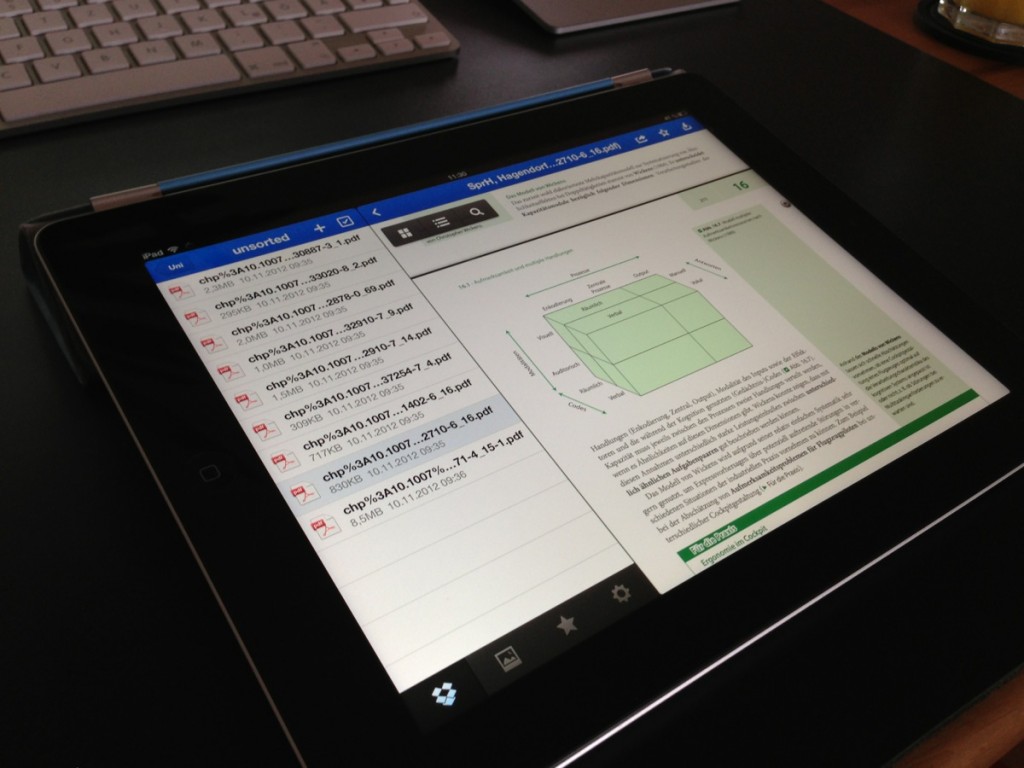
Ich hoffe Dropbox ist den meisten, die hier mitlesen bekannt. Dropbox ist der Cloud-Service, der einfach funktioniert. Einmal angemeldet und eingerichtet, ist es der Ordner, der auf allen technischen Geräten synchron gehalten wird. Egal ob unter Windows, Linux, OS X, iOS, Android, etc…
Auch auf dem iPad habe ich die Dropbox-App installiert, um Dateien umzusortieren oder um z.B. selbst geschriebene Texte in Pages als PDF direkt in die Dropbox-App zu exportieren.
Neben GoodReader gibt es noch eine Vielzahl weiterer Apps, die sich dank Dropbox synchronisieren lassen.
Anmelde-Link, um sich bei Dropbox anzumelden (2GB sind kostenlos)
Pages
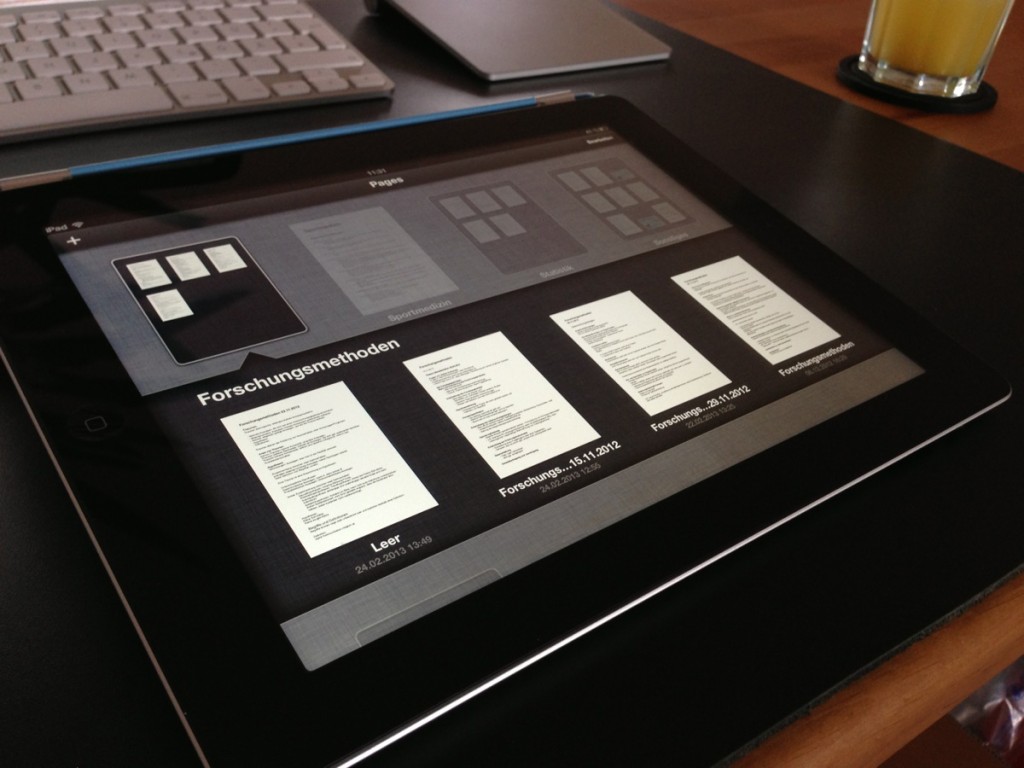
Apples Version von Microsoft Word gibt es auch für das iPad und ist ein normales Schreibprogramm. Nützlich um längere und schön formatierte Texte zu Schreiben. Synchronisiert wird über iCloud und es gibt eine Export-Funktion zu PDF oder auch ins doc-Format.
Numbers
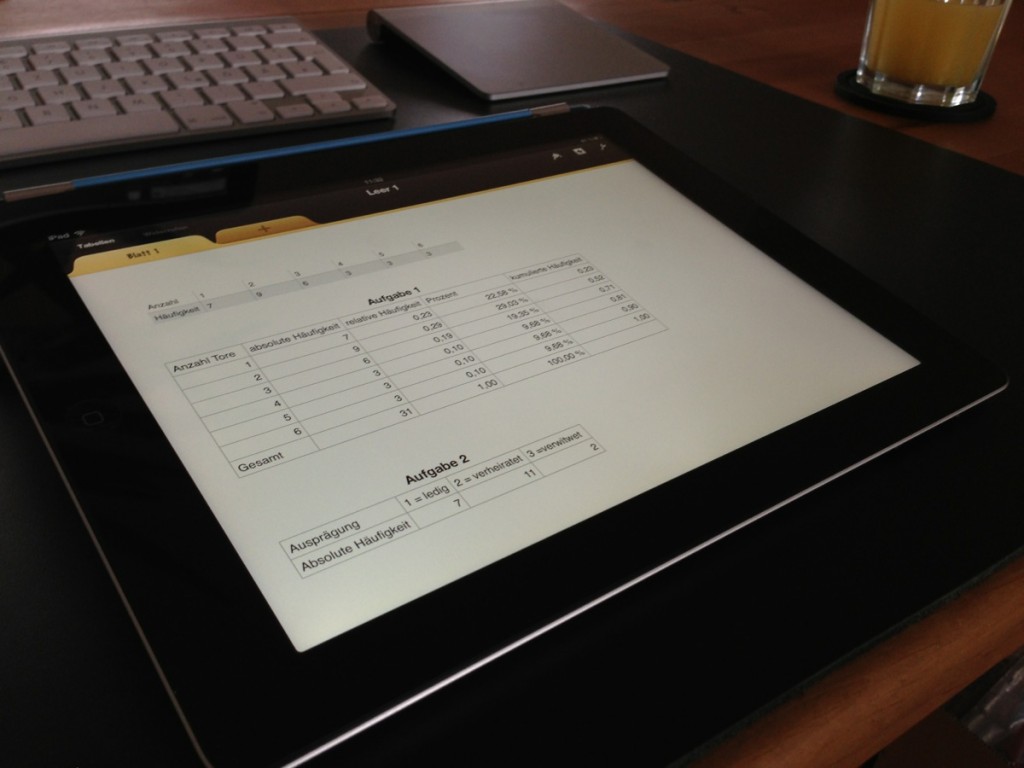
Tabellenkalkulation ist auch ab und zu nötig. Dazu bietet sich Apples Numbers an. Hab’s bis jetzt noch nicht so oft benutzt, aber bei den wenigen Malen, hat es seinen Dienst ordentlich verrichtet.
Keynote
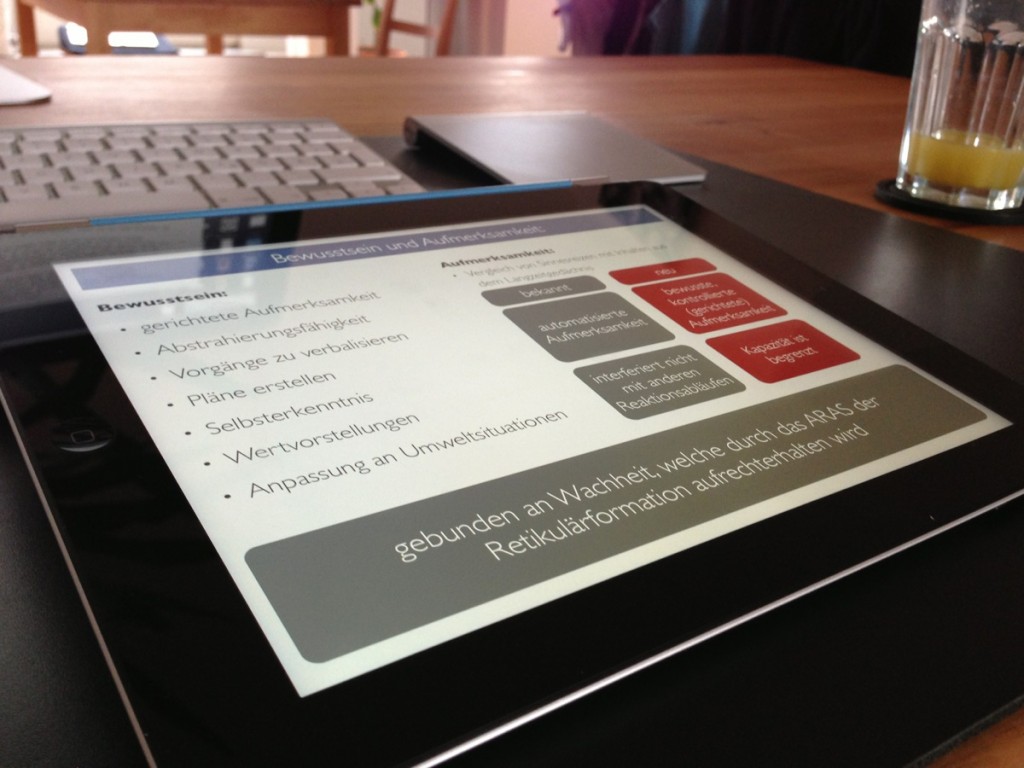
Erstellen von Präsentationen ist nun mal ein Muss für jeden Studenten. Und mit Keynote geht das auch auf dem iPad. Einen Vortrag über das Zusammenspiel von Kortex, Thalamus und Retikulärformation habe ich fast vollständig auf dem iPad zusammen gebastelt. Die Präsentationen synchronisieren sich über iCloud mit Keynote auf dem Mac und nur ein Video habe ich am Mac in die Präsentation eingefügt, der Rest wurde am iPad erledigt.
Outline+
Ich war lange auf der Suche nach der richtigen App, um auch während der Vorlesung Notizen zu erstellen. Schlussendlich habe ich mich dann für Outline+ entschieden. Eigentlich eine App, deren Herausstellungsmerkmal der Umgang mit Microsoft OneNote-Notizbüchern ist. Da ich jedoch OneNote nicht verwende, benutzte ich die App als reguläre Notiz-App und darin ist die App super.
Man kann Notizbücher erstellen, in diesen dann Kapitel und die Kapitel bestehen dann selbstverständlich aus einzelnen Seiten. Auf diese Seiten kann man mit dem Textwerkzeug formatierten Text schreiben, sprich auch fett, kursiv, Listen, etc. Mit einem Stift Freihand-Zeichnungen erstellen, mit einem Marker Textstellen markieren. Einfügen von Bildern ist auch möglich, u.a. auch direkt von der Kamera, was sich anbietet, um Tafelbilder abzufotografieren.
Es gibt eine Suche, mit der man einzelne Notizbücher durchsuchen kann. Notizbücher lassen sich mit Dropbox synchronisieren und anscheinend unter Windows auch mit Microsoft OneNote öffnen (habe ich selbst nicht ausprobiert) und bald soll es auch einen Notizbuch-Reader für den Mac geben.
Paper
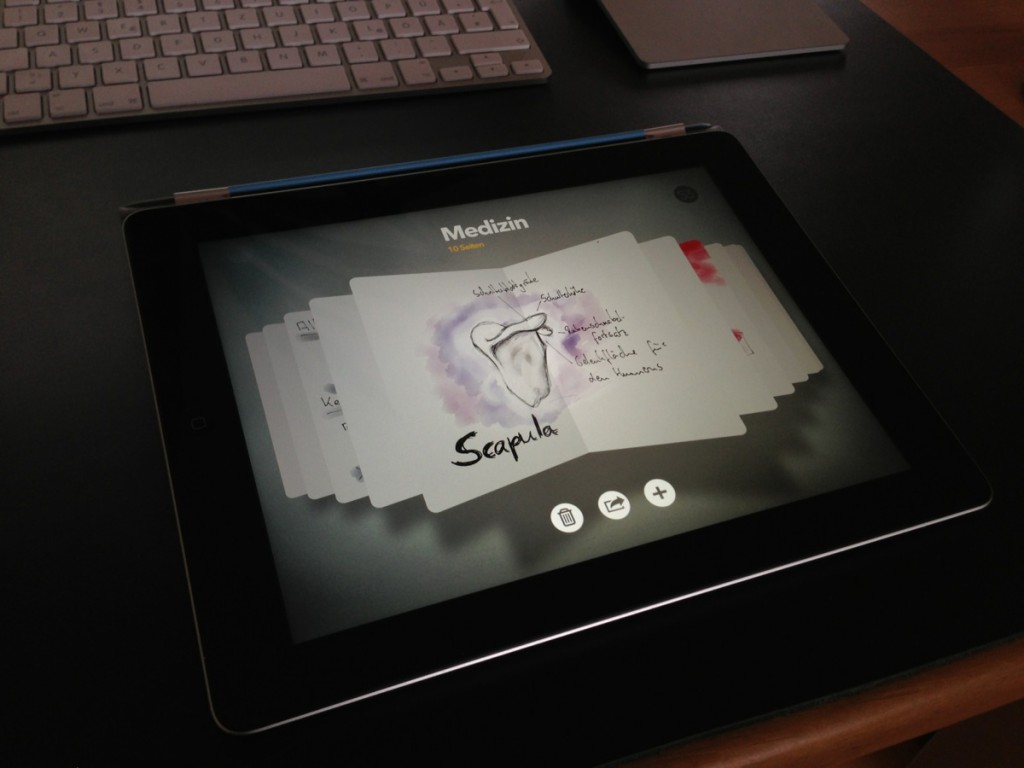
Paper ist eine wunderbare App. Vielleicht nicht essentiell für den Uni-Alltag, aber definitiv eine Bereicherung im App-Arsenal. Paper bietet einem ein virtuelles Blatt Papier und gibt einem Bleistift, Marker, Wasserfarben und mehr in die Hand. Um kleine Zeichnungen zu erstellen oder um einfach mal etwas zu skizzieren zum Brainstorming, dafür ist die App ideal. So ist die App kostenlos, jedoch sind die diversen Malwerkzeuge zusätzlich als in-App-Einkauf zu erwerben. Der Kauf lohnt sich jedoch auf jeden Fall!
PhotoShop Express
Photoshop Express nutze ich, um Zeichnungen, Fotos oder Screenshots ins richtige Format zu schneiden, um sie dann z.B. in eine Notiz in Outline+ einzufügen.
Junos Pulse
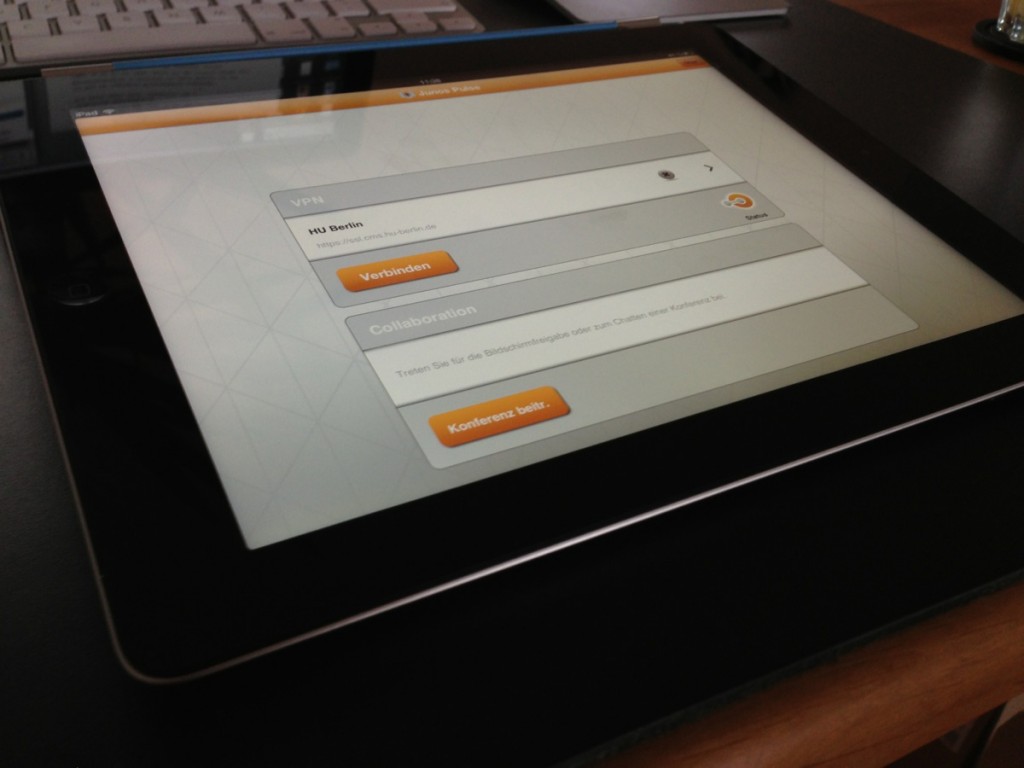
Um Zugriff auf Volltexte der Uni-Bibliothek zu haben, ist es meist notwendig, dass man sich auch im Netz der Universität befindet. Ist man im WLAN der Uni, so ist das ja sowieso der Fall. Wenn man aber mal bei Starbucks sitzt oder zuhause auf dem Sofa und man möchte von dort über das Uni-Netzwerk irgendwohin zugreifen, so muss man sich per VPN in das Uni-Netzwerk einwählen. Dies mach ich mit dem Clienten JunosPulse und der funktioniert problemlos.
TinyScan
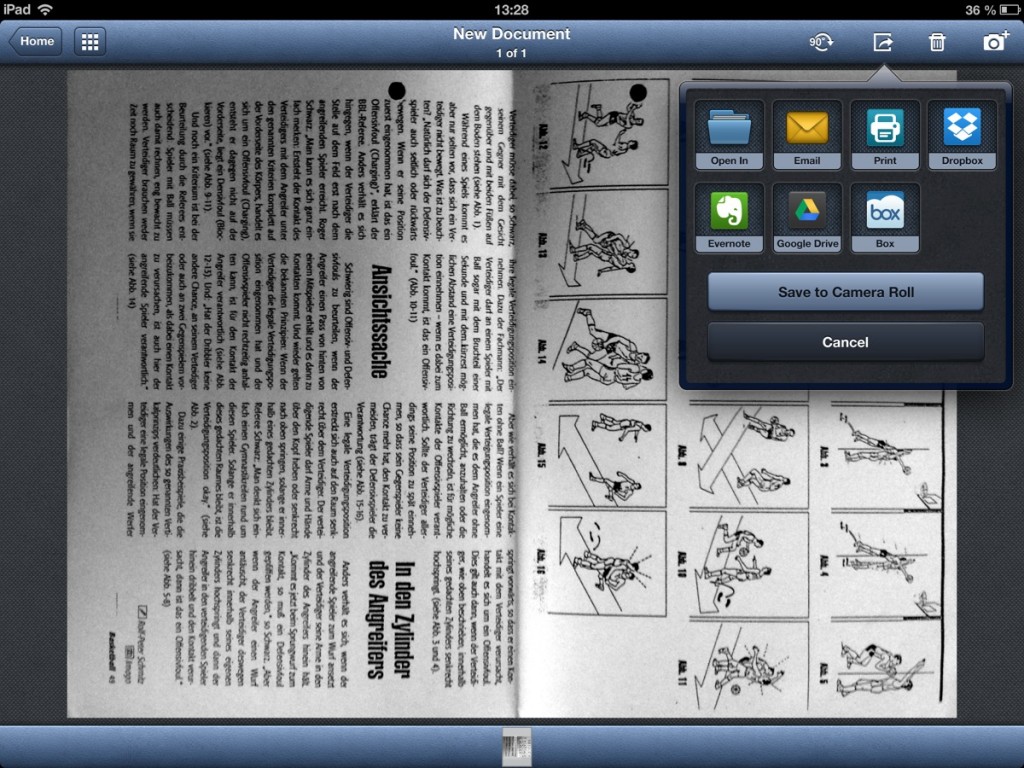
Man hat ja immer mal wieder Handouts in Papier-Format oder sonst irgendwelche Aufzeichnungen, die man gerne digitalisiert haben möchte. Dabei ist TinyScan behilflich. Mit der Kamera des iPad (oder auch des iPhones) wird das Dokument abfotografiert. Die Ecken des Dokuments findet die App automatisch. Manuell kann man noch die Belichtung und den Kontrast anpassen. Man kann auch mehrere Seiten hintereinander ablichten und die App baut daraus dann eine PDf-Datei, die dann verschickt oder zu anderen Apps exportiert werden kann wie z.B. GoodReader oder Dropbox.
Und das war für’s erste meine Liste an essentiellen iPad-Apps für die Uni.
Vorteile des iPads gegenüber einem Laptop:
- leichter (ggf. zu vernachlässigen gegenüber einem Netbook)
- längere Akkulaufzeit (8h und mehr)
- Touchscreen und somit Möglichkeit von Notizen
- Retina-Display – sehr angenehm für die Augen
Nachteile des iPads gegenüber einem Laptop:
- keine Hardware-Tastatur (lösbar über Bluetooth-Tastatur)
- kleinerer Display
- Dateien lassen sich ggf. nicht öffnen oder nur umständlich
- umständliche Datenverwaltung, wenn man die Desktop-Welt gewöhnt ist
- kein Office (Word, Excel, Powerpoint, etc.)
Fazit:
Ich bin nur mit dem iPad sehr gut durch das Semester gekommen. Jedoch brauche ich dafür eine ganze Reihe an Apps. Diese kenne ich mittlerweile ziemlich gut und somit ist der schnelle Umgang mit diesen auch kein Problem.
Ich habe kein Laptop während meiner Unizeit vermisst und war froh, nur das leichte iPad mitnehmen zu müssen.
Problematisch war es, als es darum ging, wie den nun meine mit Keynote erstellte Präsentation an die Wand gestrahlt wird. Mein iPad hat nur einen Lighting-Adapter und ich konnte mich bis jetzt noch nicht durchringen, mir für viel Geld den Lighting-to-VGA-Adapter zu kaufen, da VGA sowieso so gut wie tot ist (ausser im Unibetrieb). Im Endeffekt war das ganze dann aber kein Problem, da ich die Präsentation einfach in die Dropbox gepackt habe und sie dann jemand mit einem Laptop und VGA-Ausgang runtergeladen hat und sie somit an den Beamer geschickt werden konnte.
Ich bin auch nicht der einzige Student, der mit iPad lernt und es produktiv im Uni-Alltag einsetzt, jedoch ist der Prozentsatz deren noch sehr gering. Aber ich bin gespannt, wie sich das in den nächsten Monaten/Jahren entwickelt.
Nutzt ihr das iPad für die Schule, die Uni oder den Beruf? Welches sind Eure Apps, auf die ihr nicht verzichten könnt?




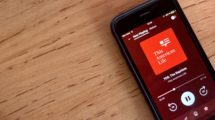








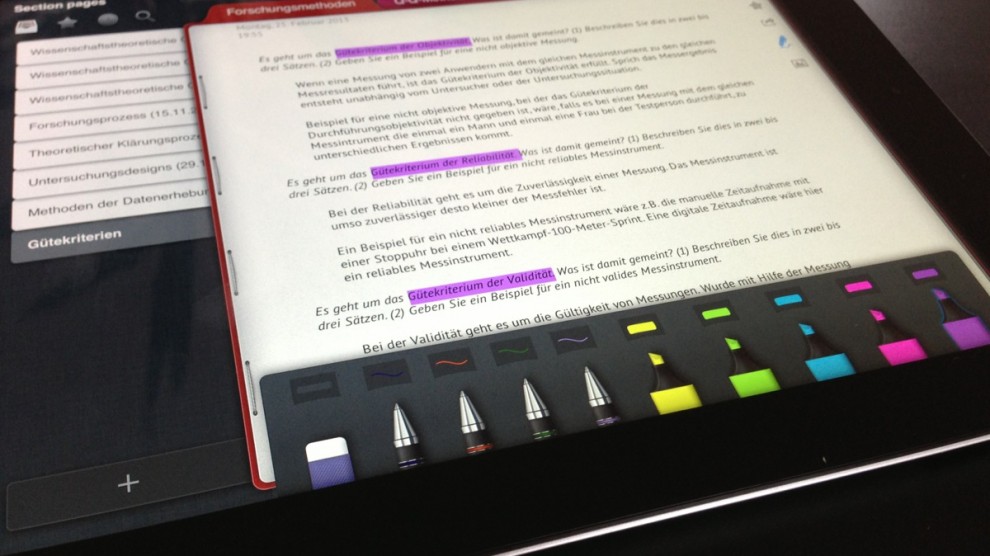
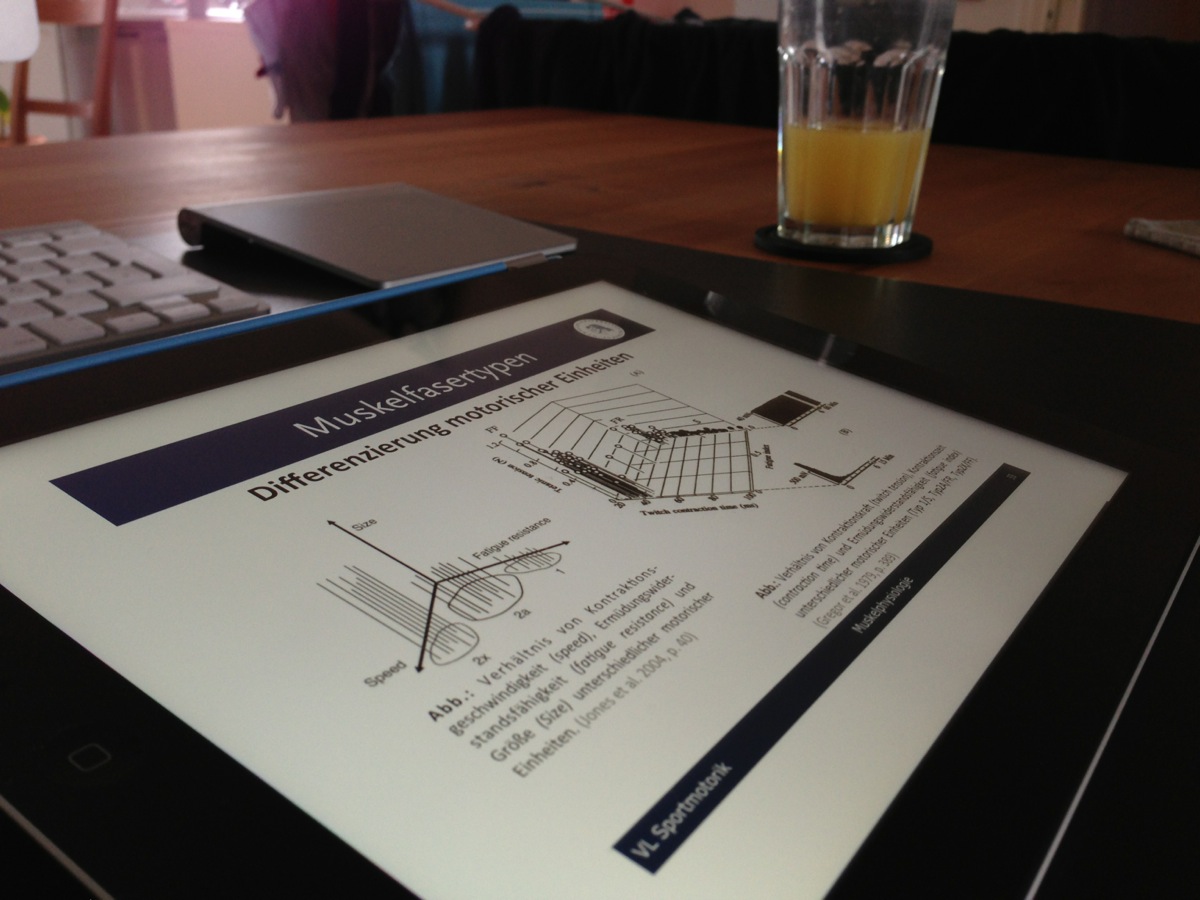
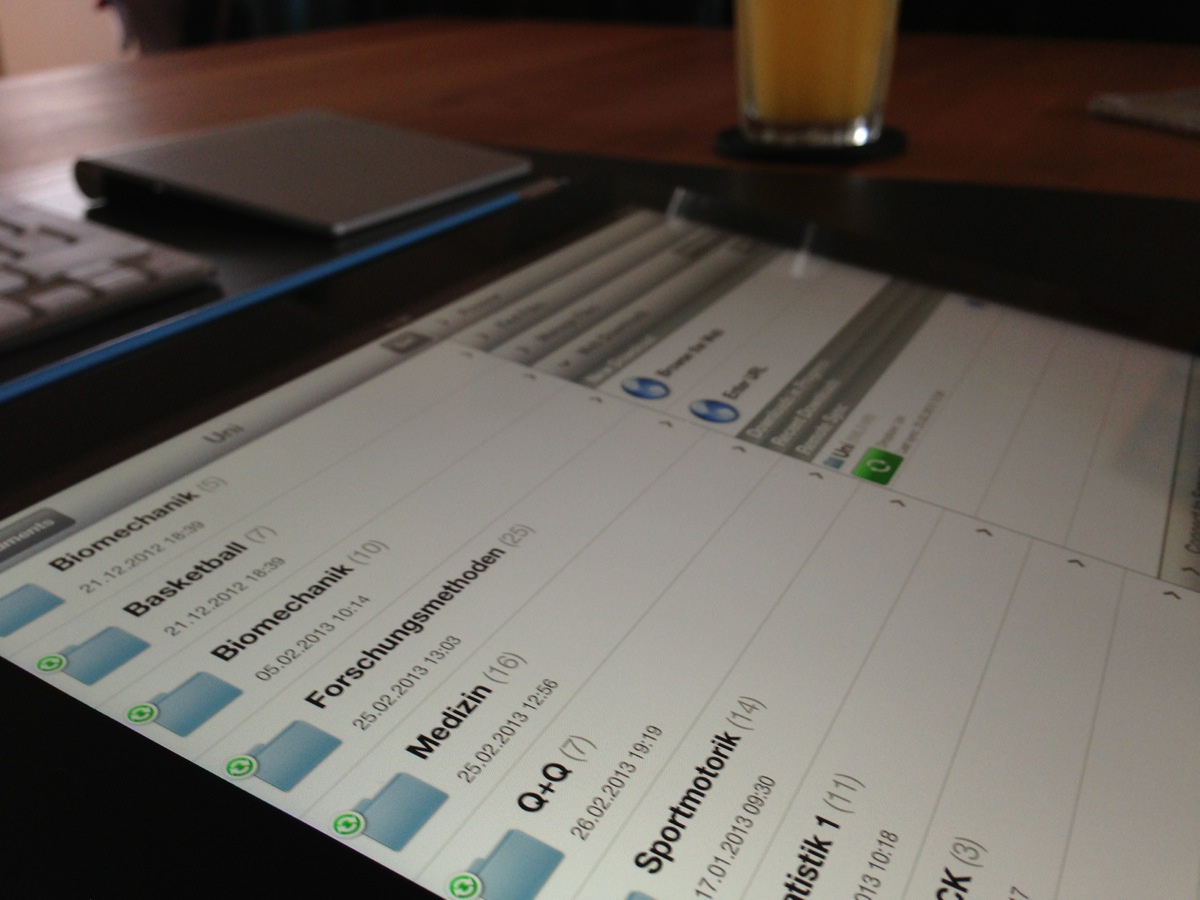
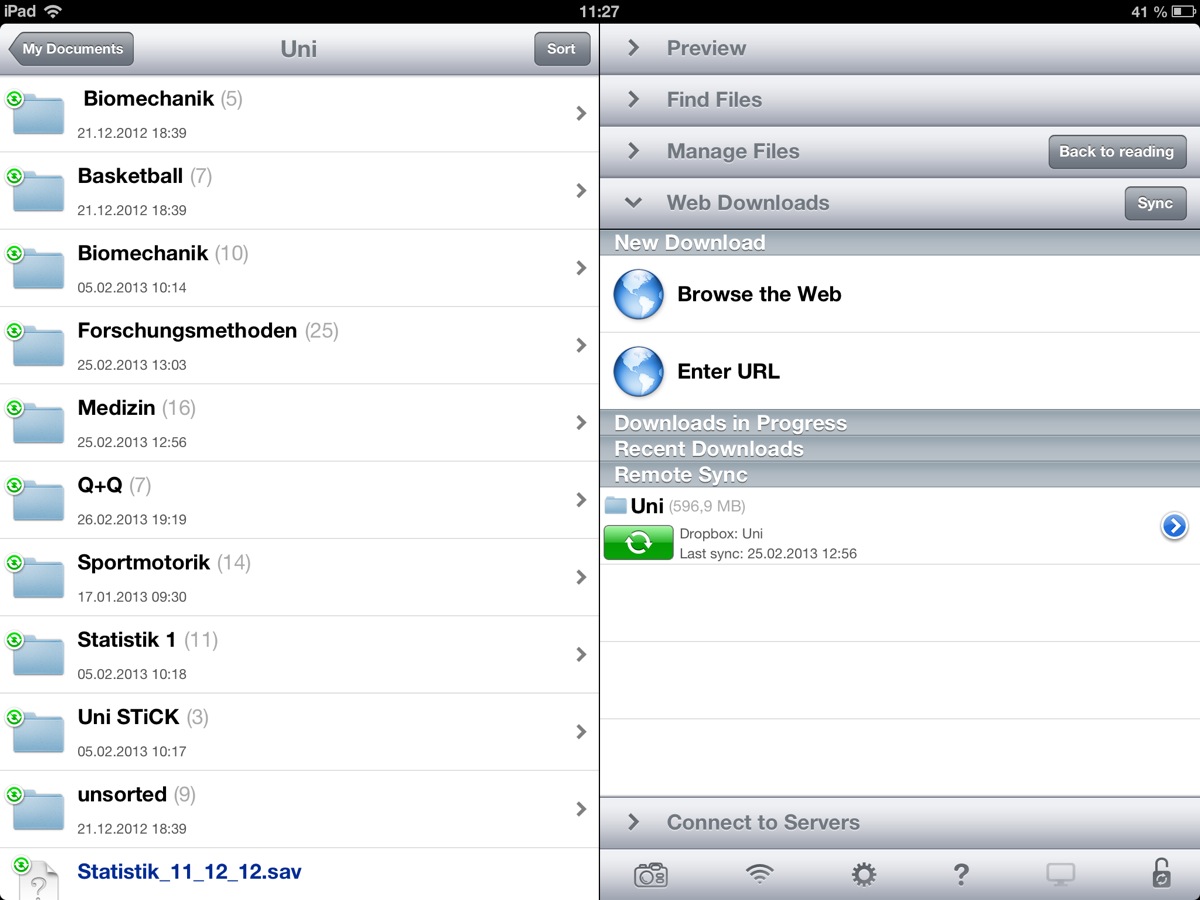
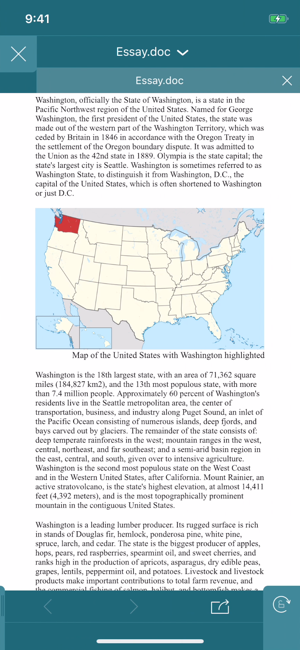
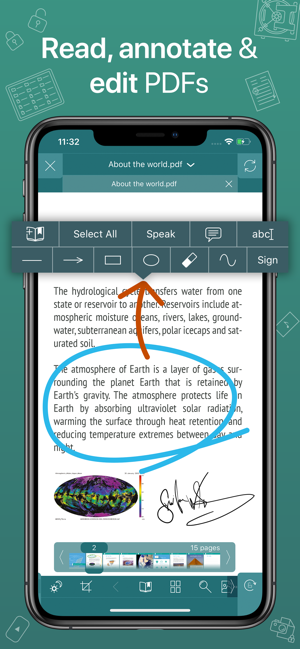
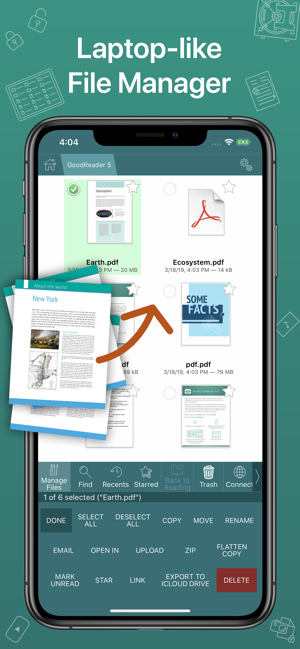
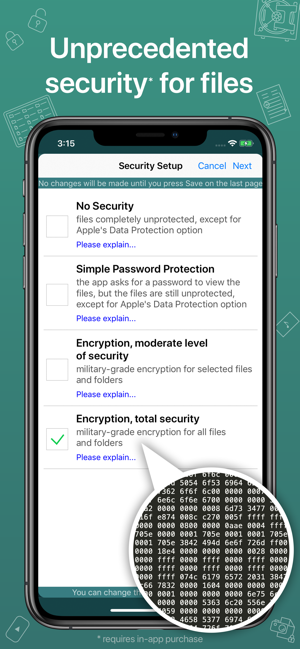
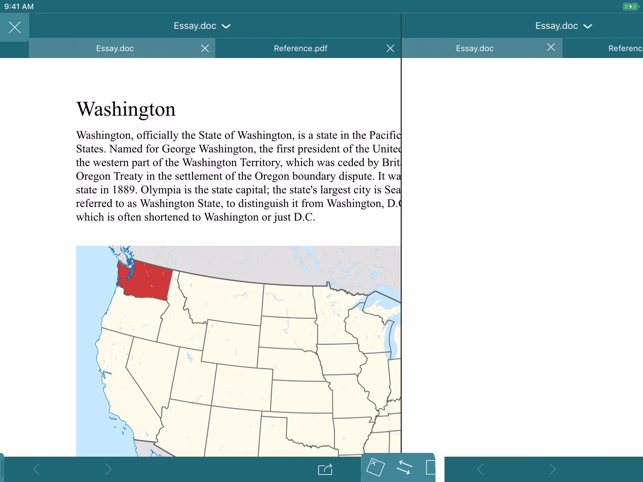
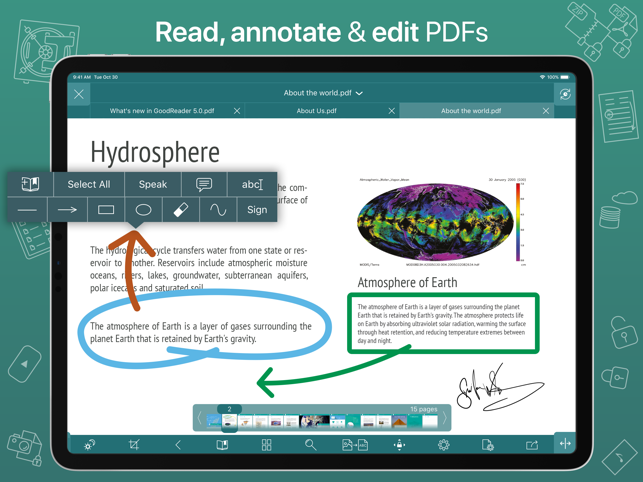
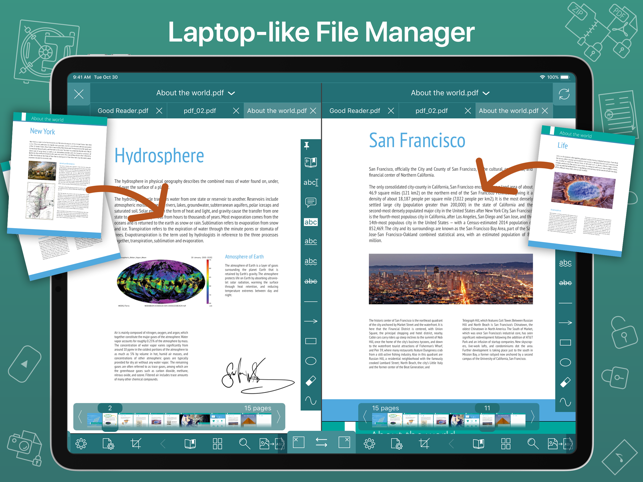
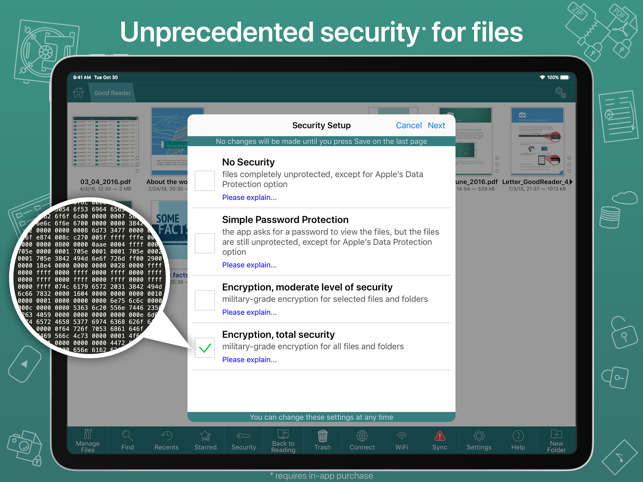


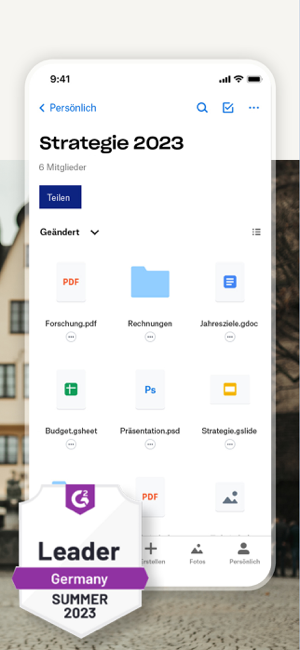


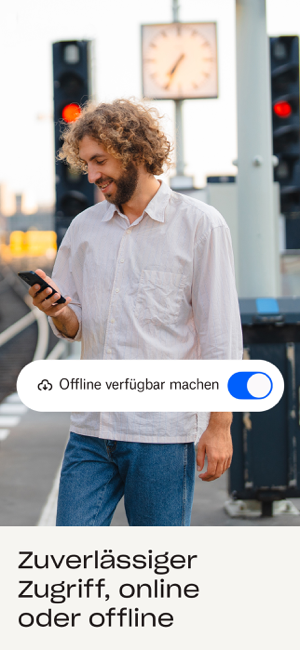
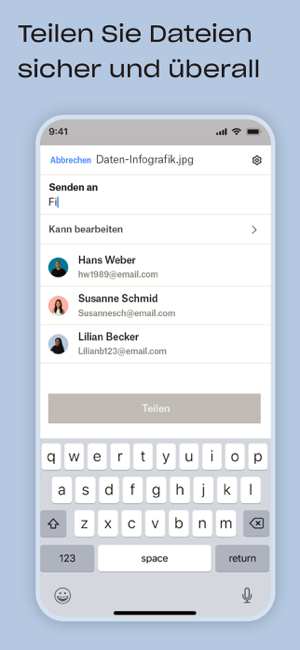

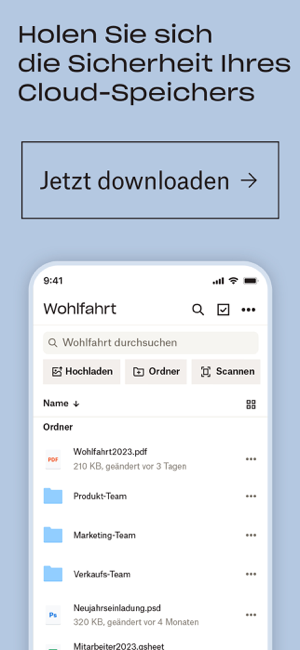
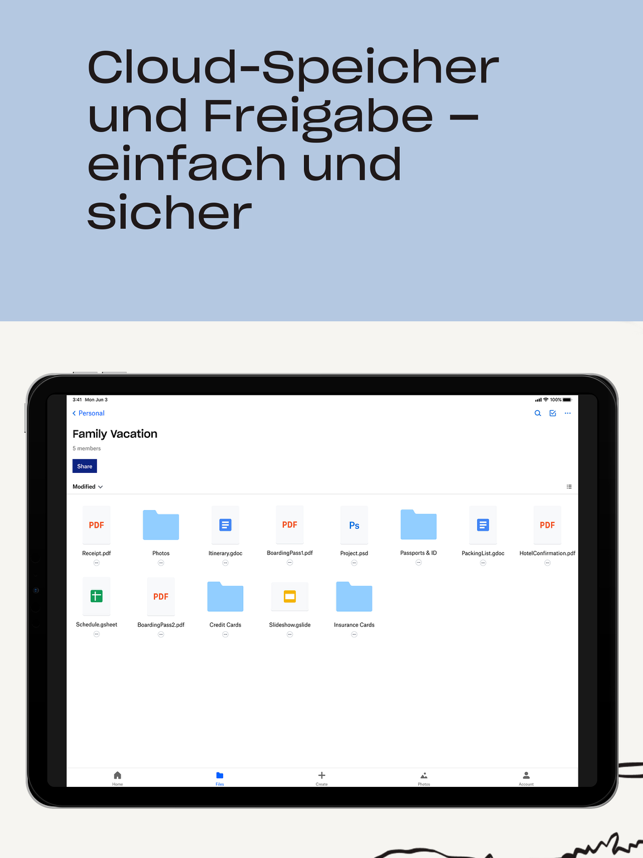
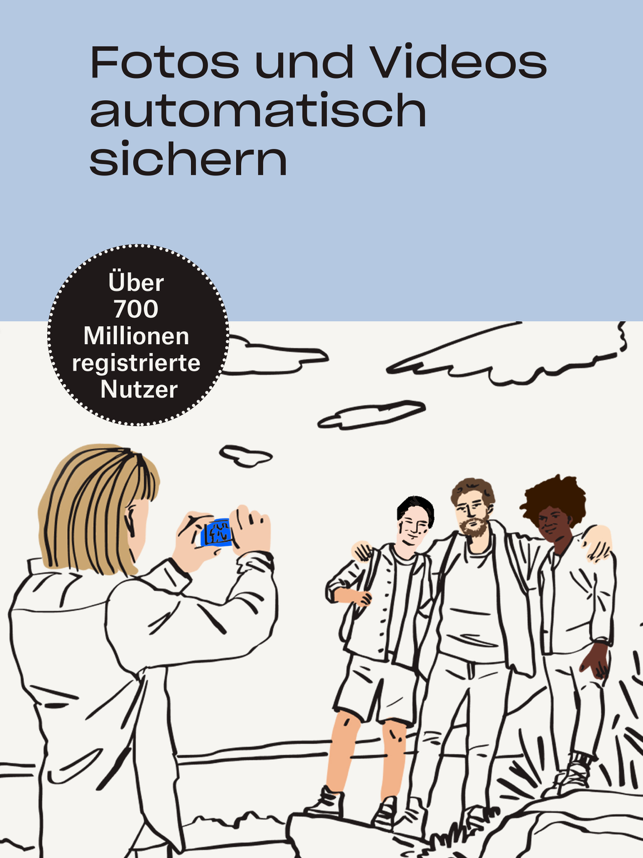

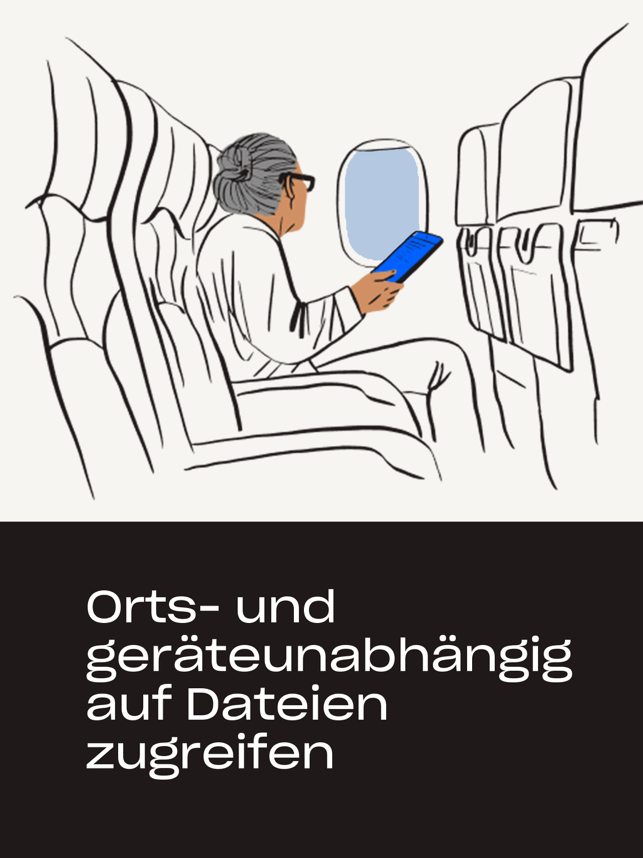

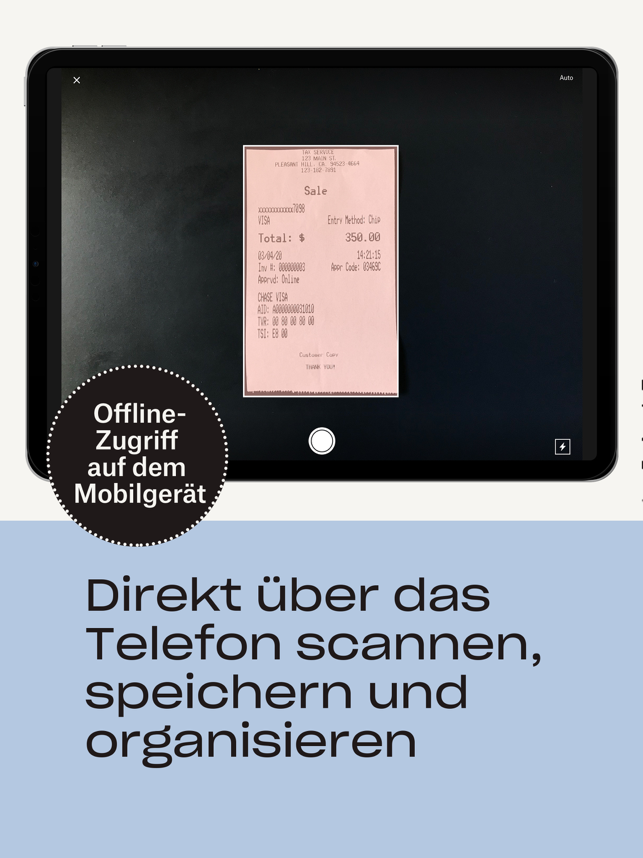


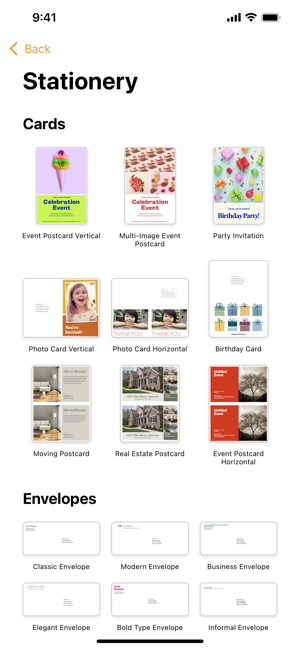
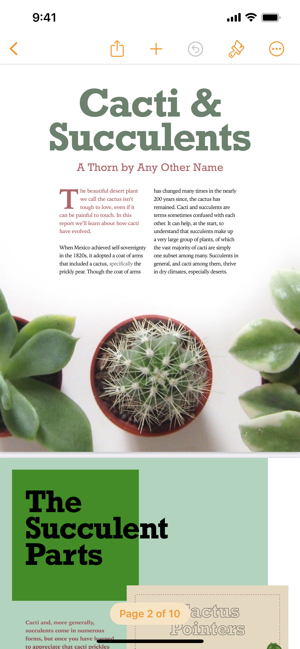
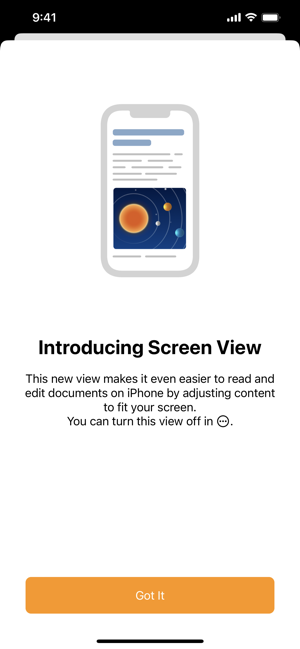
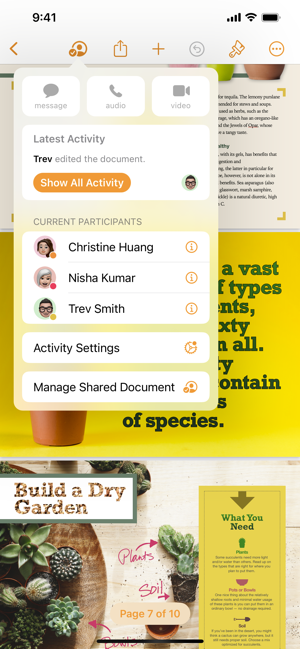
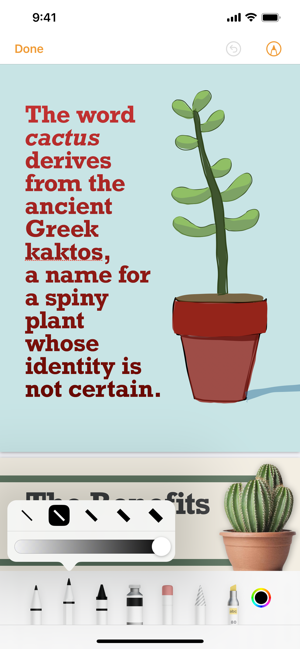
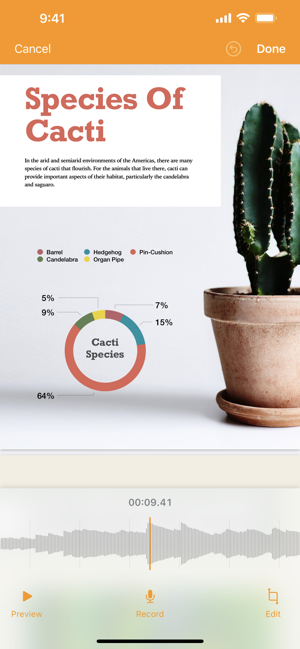
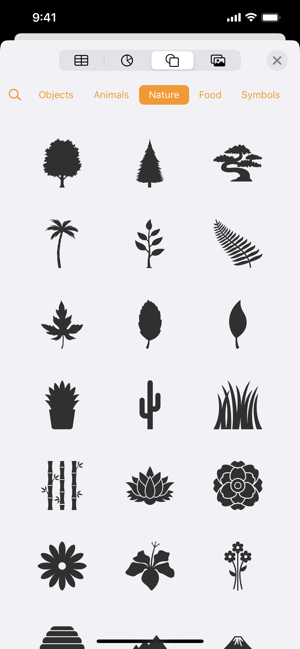

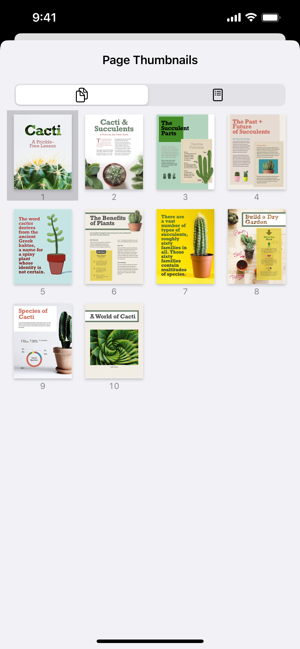
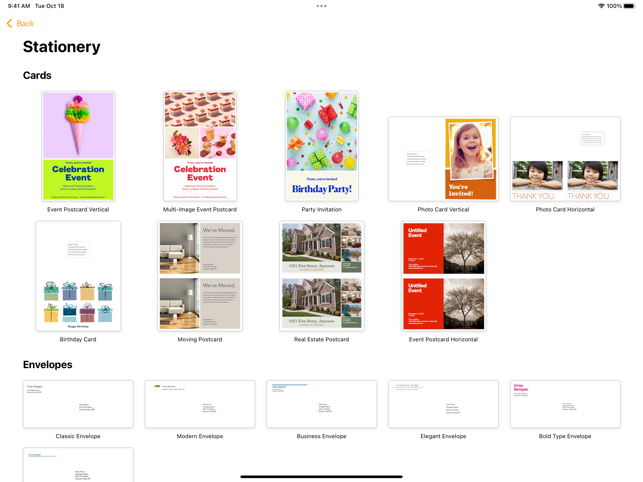
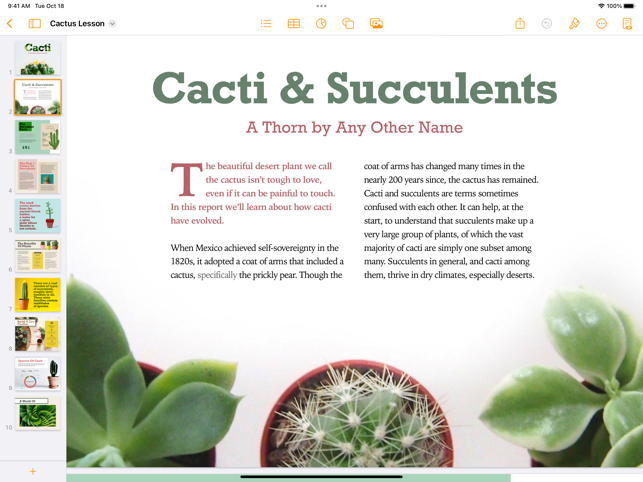
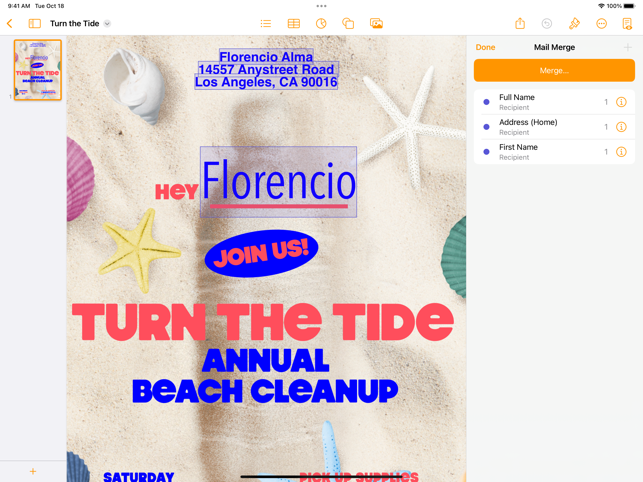
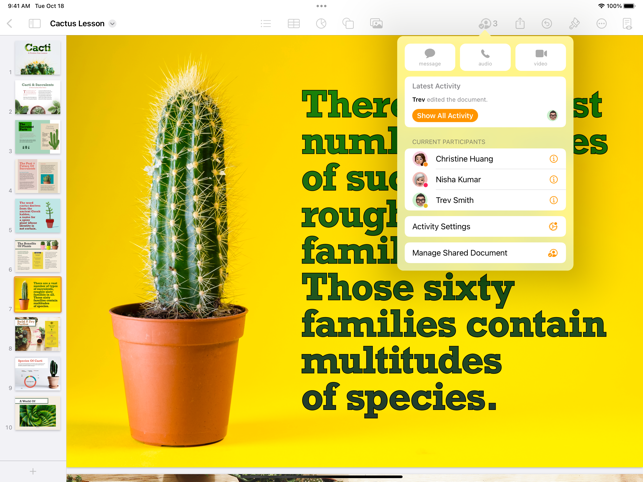

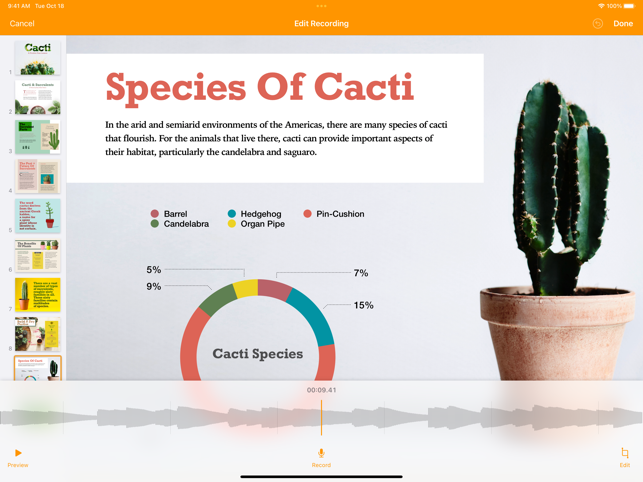
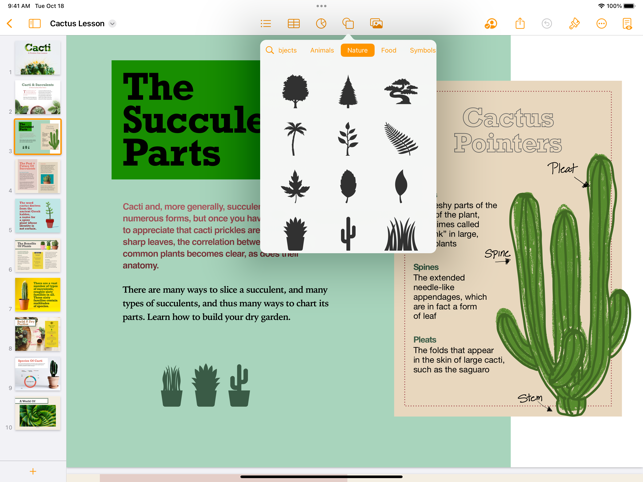
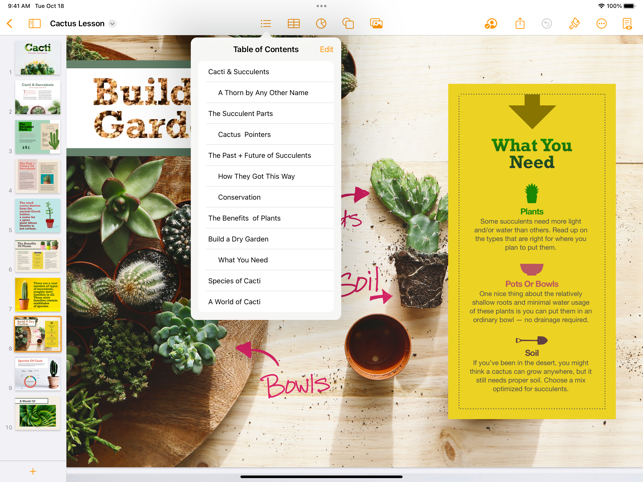
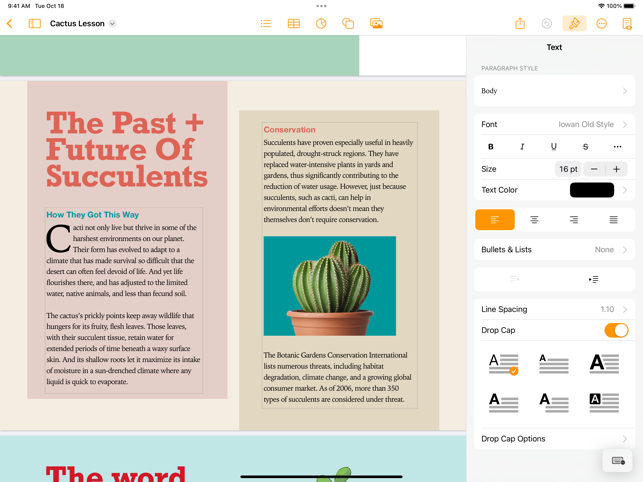
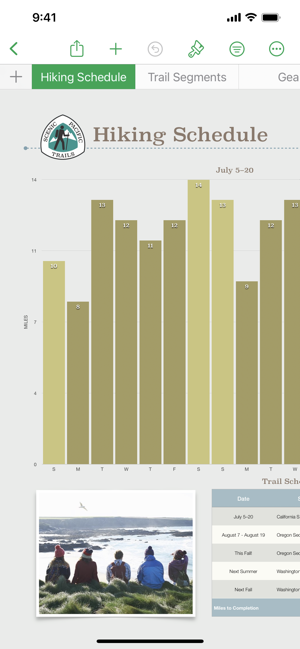


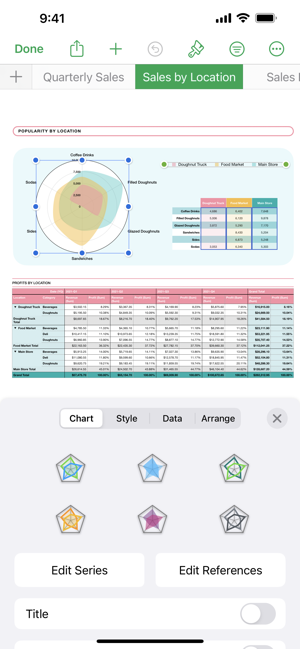
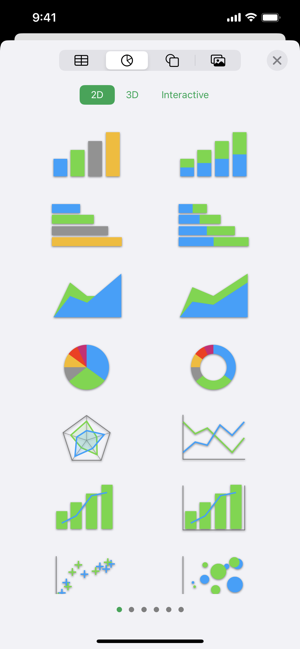

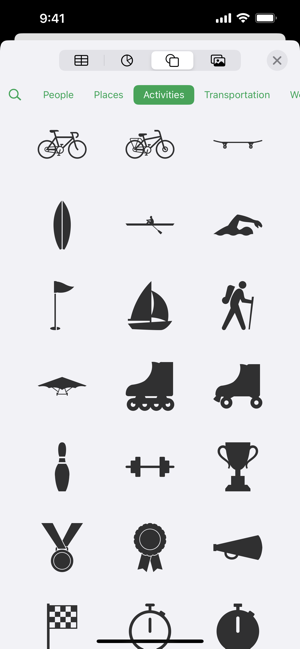
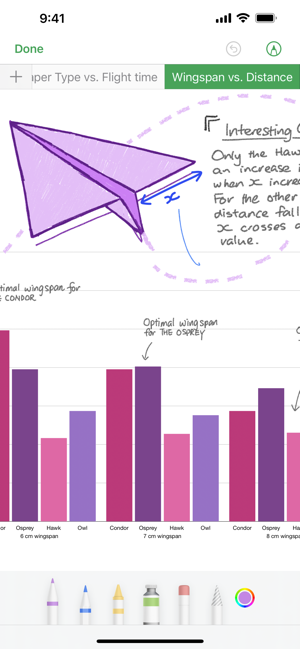
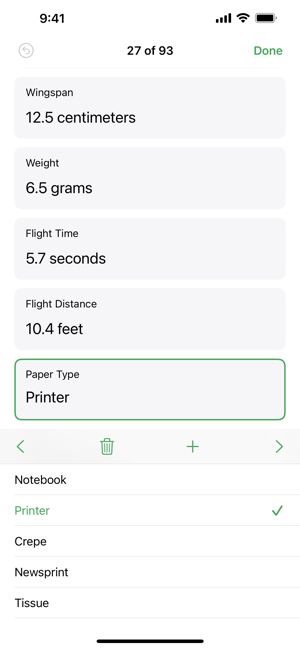
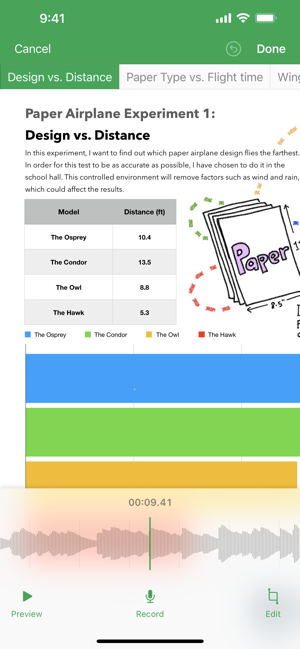
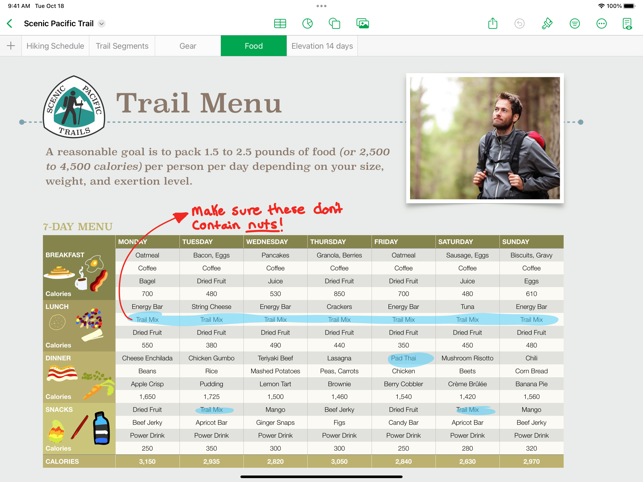
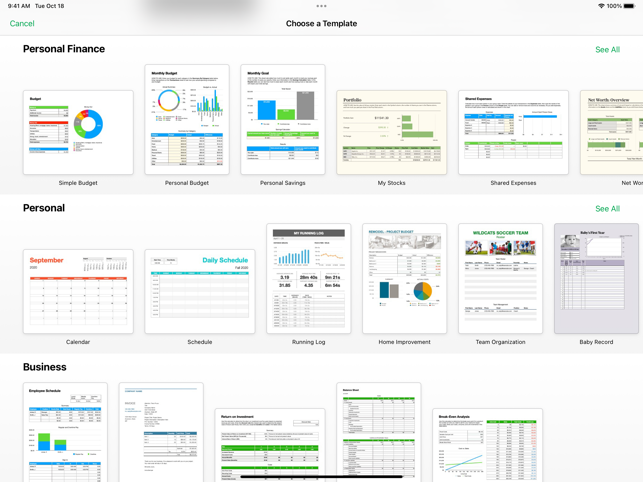
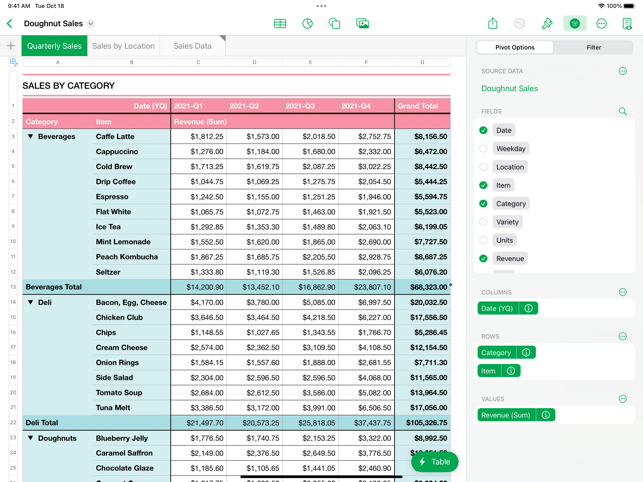
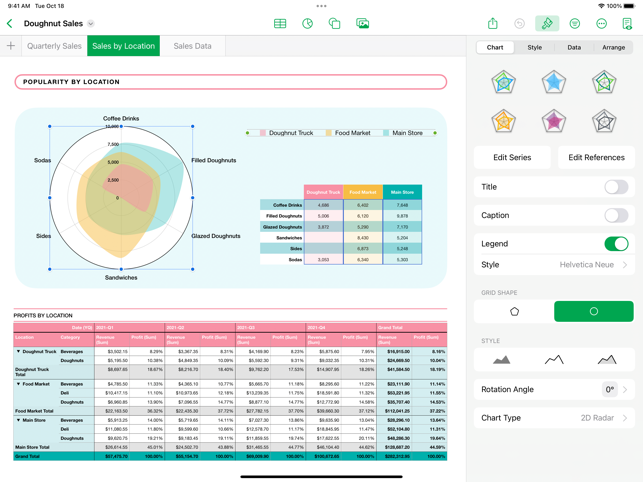
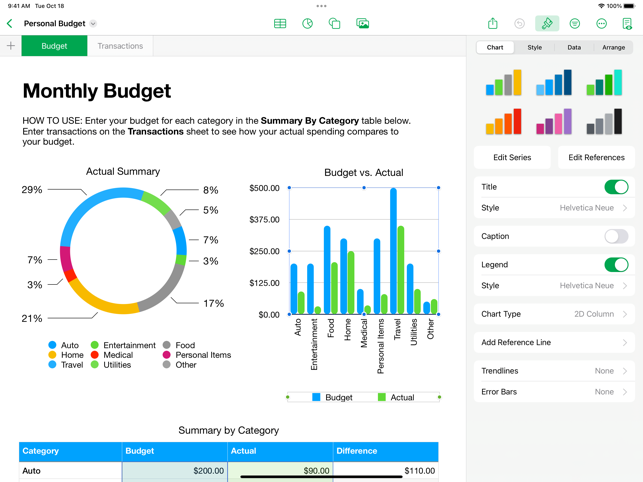

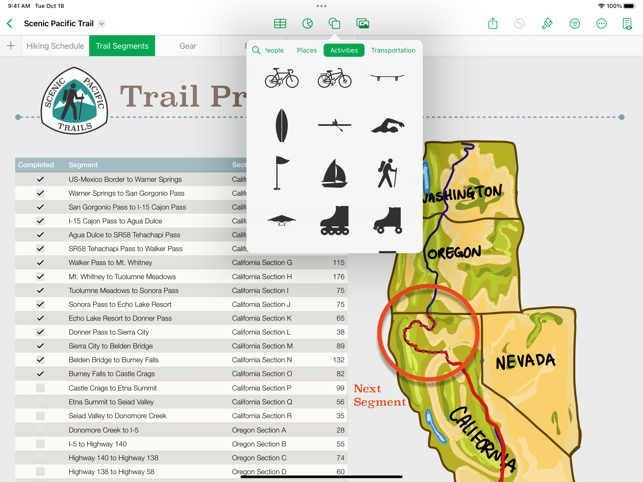
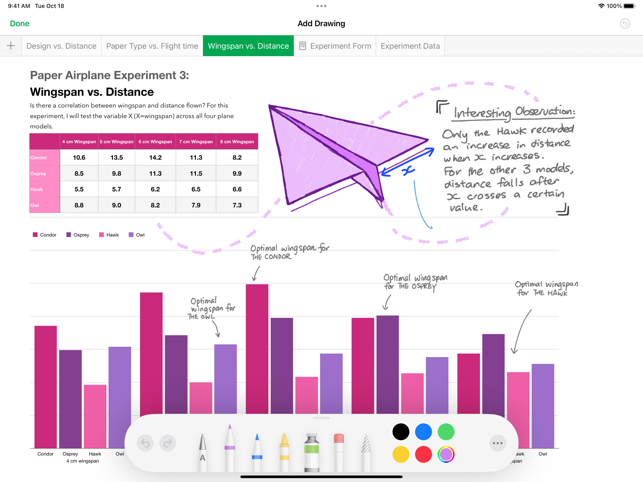
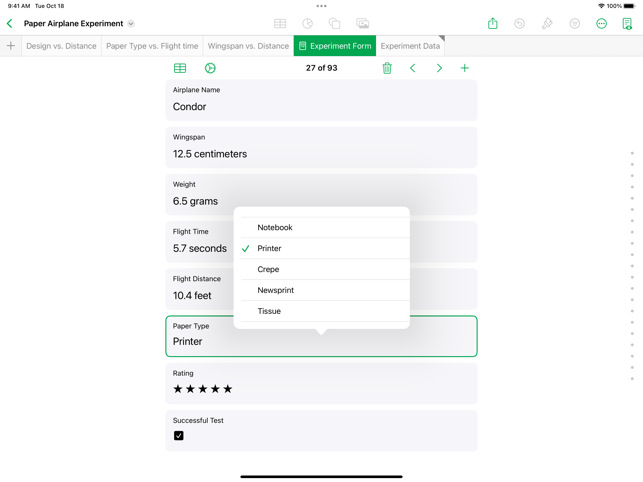
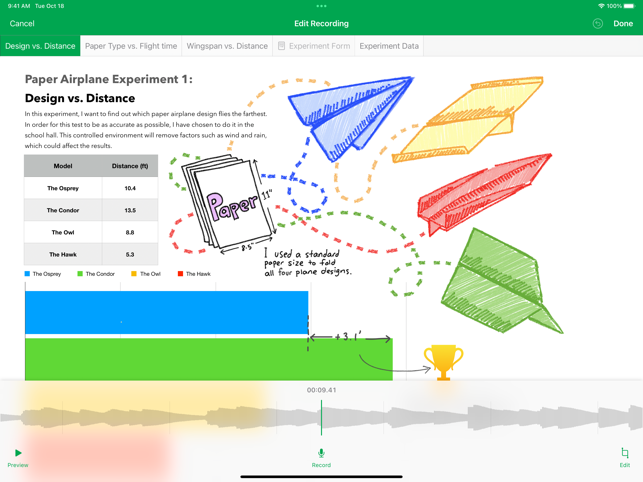
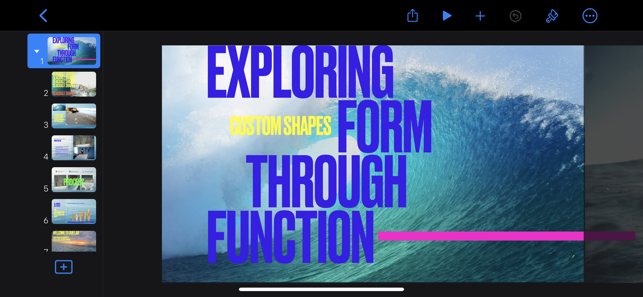
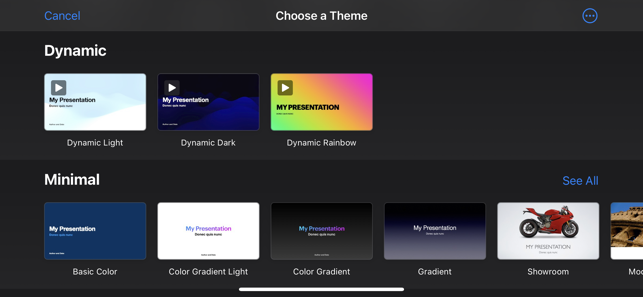
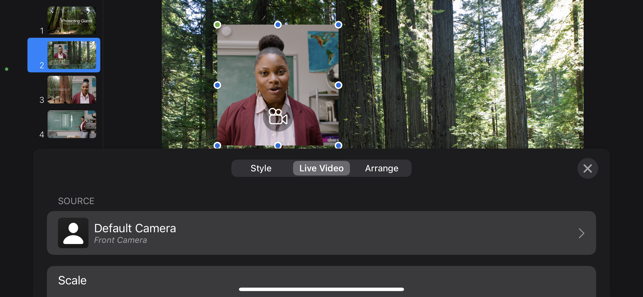

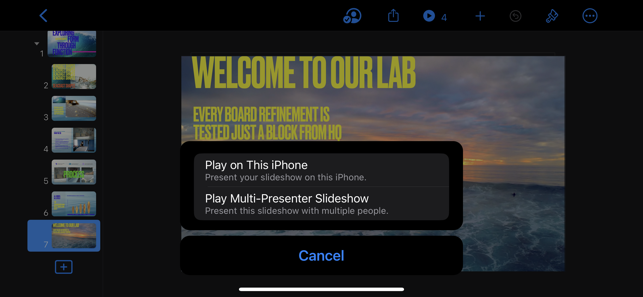
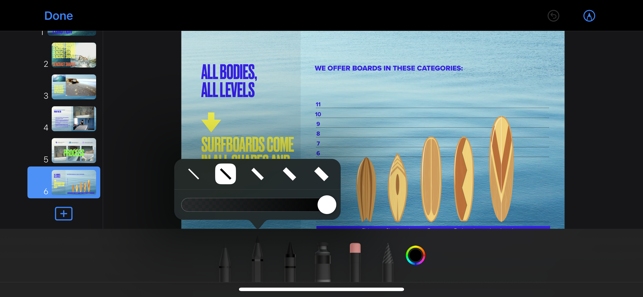
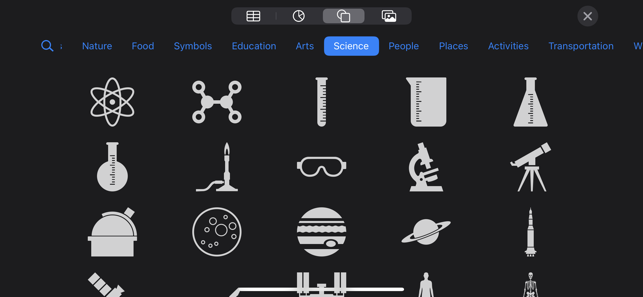

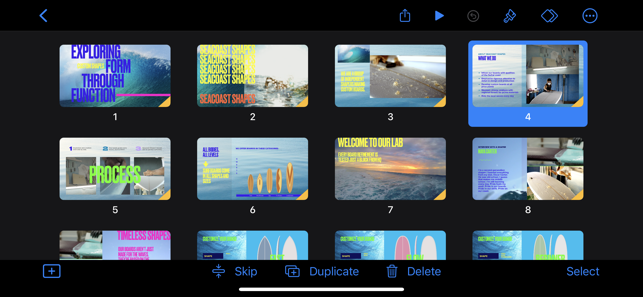

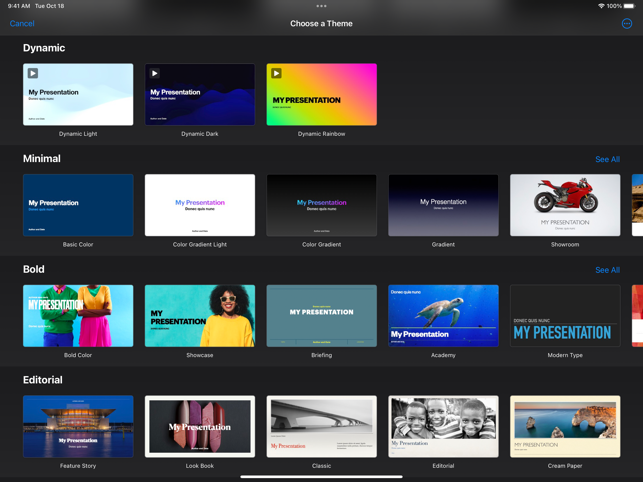
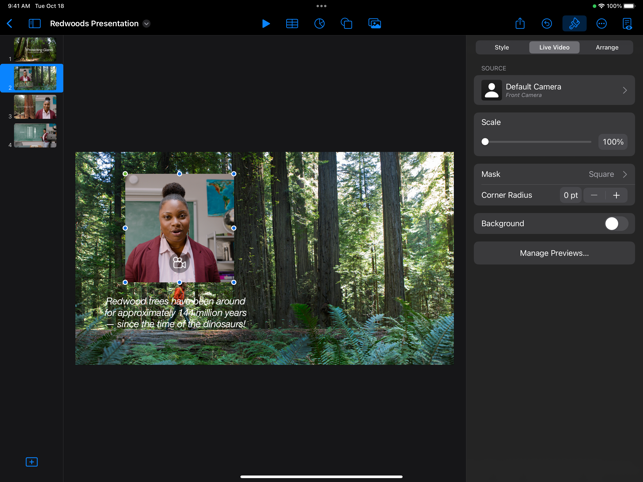
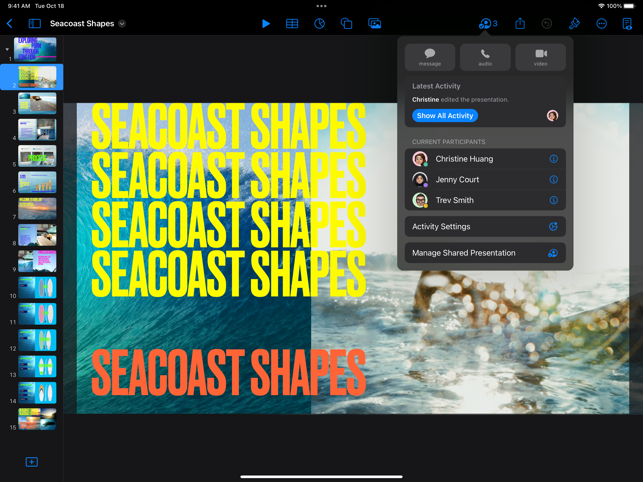
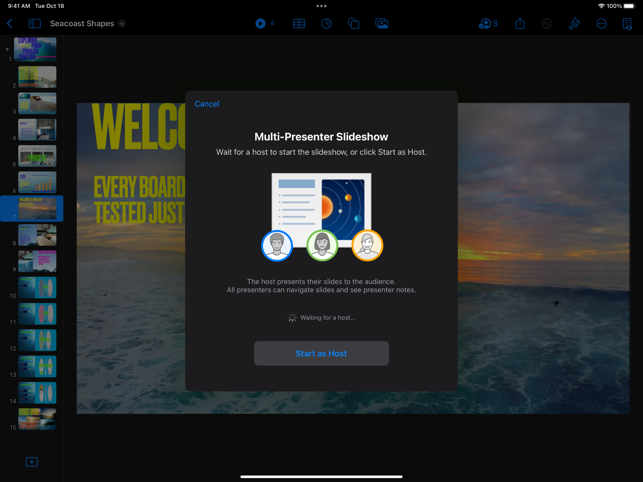
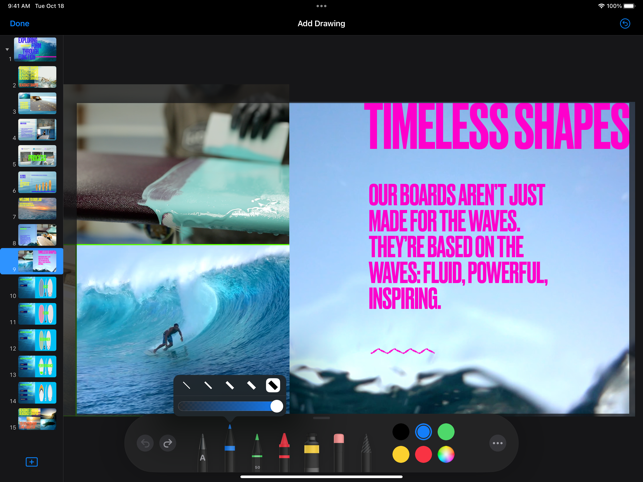
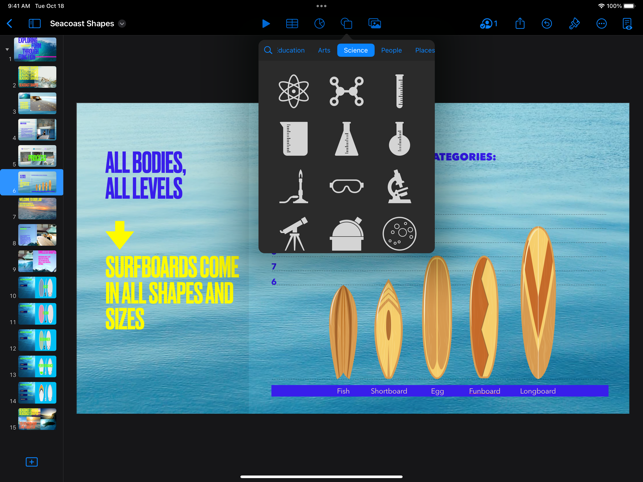
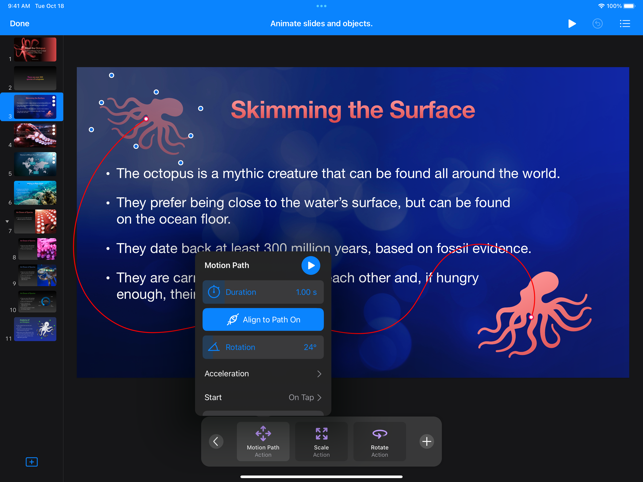
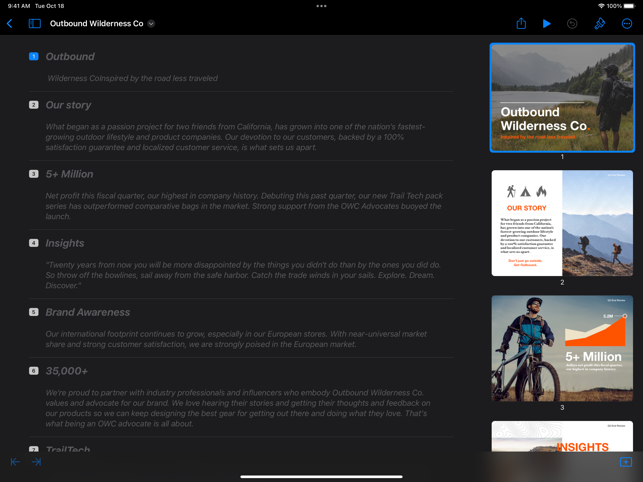
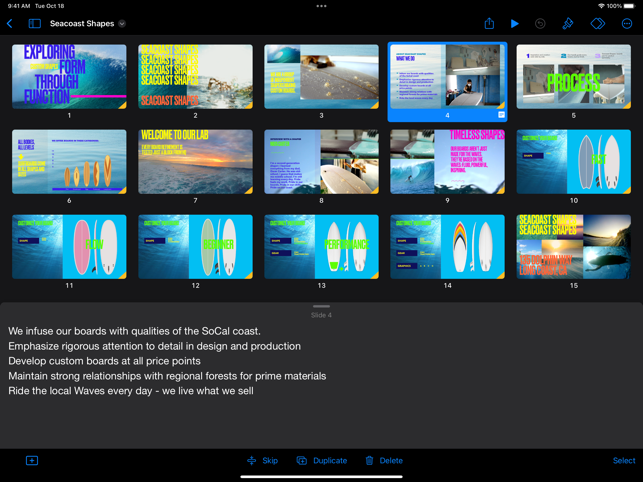
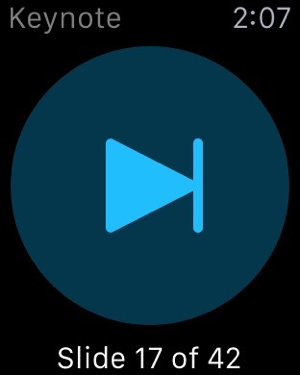
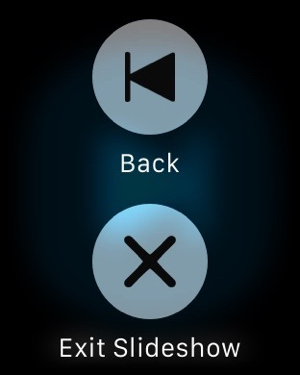
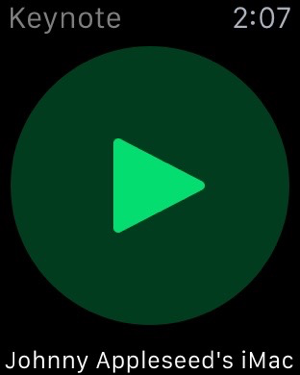
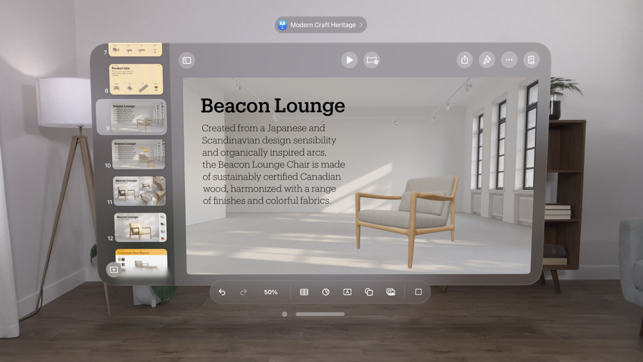

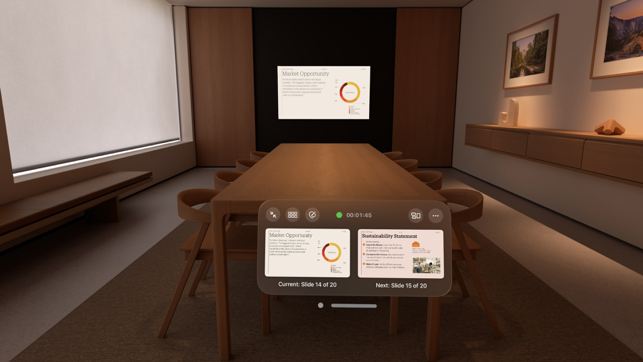
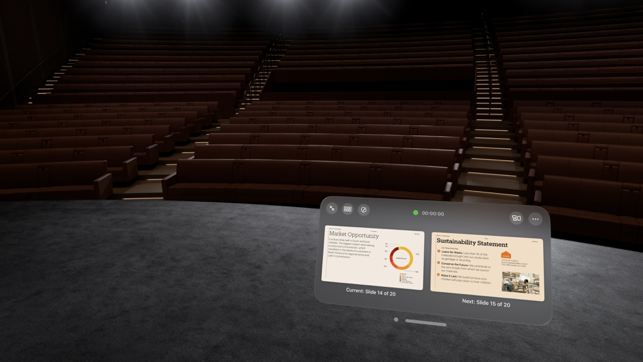
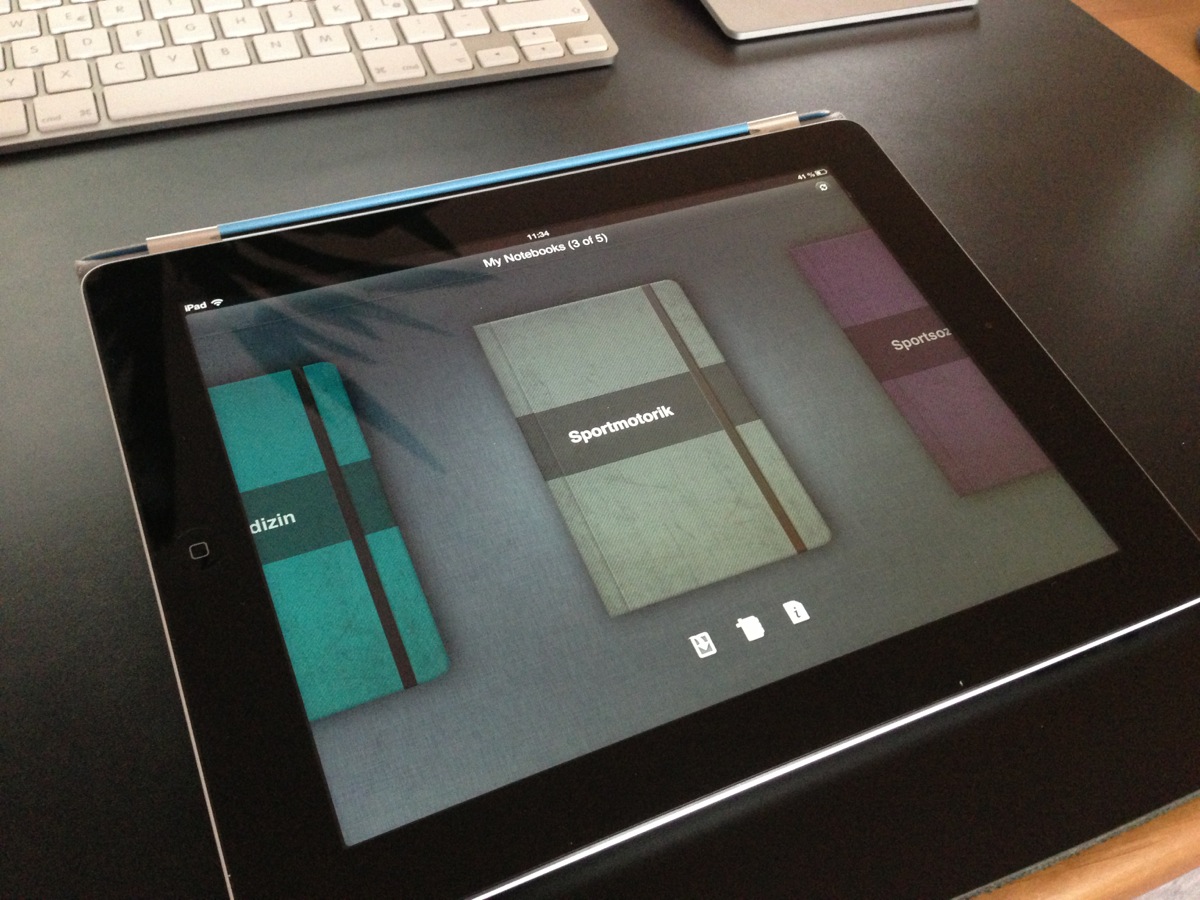
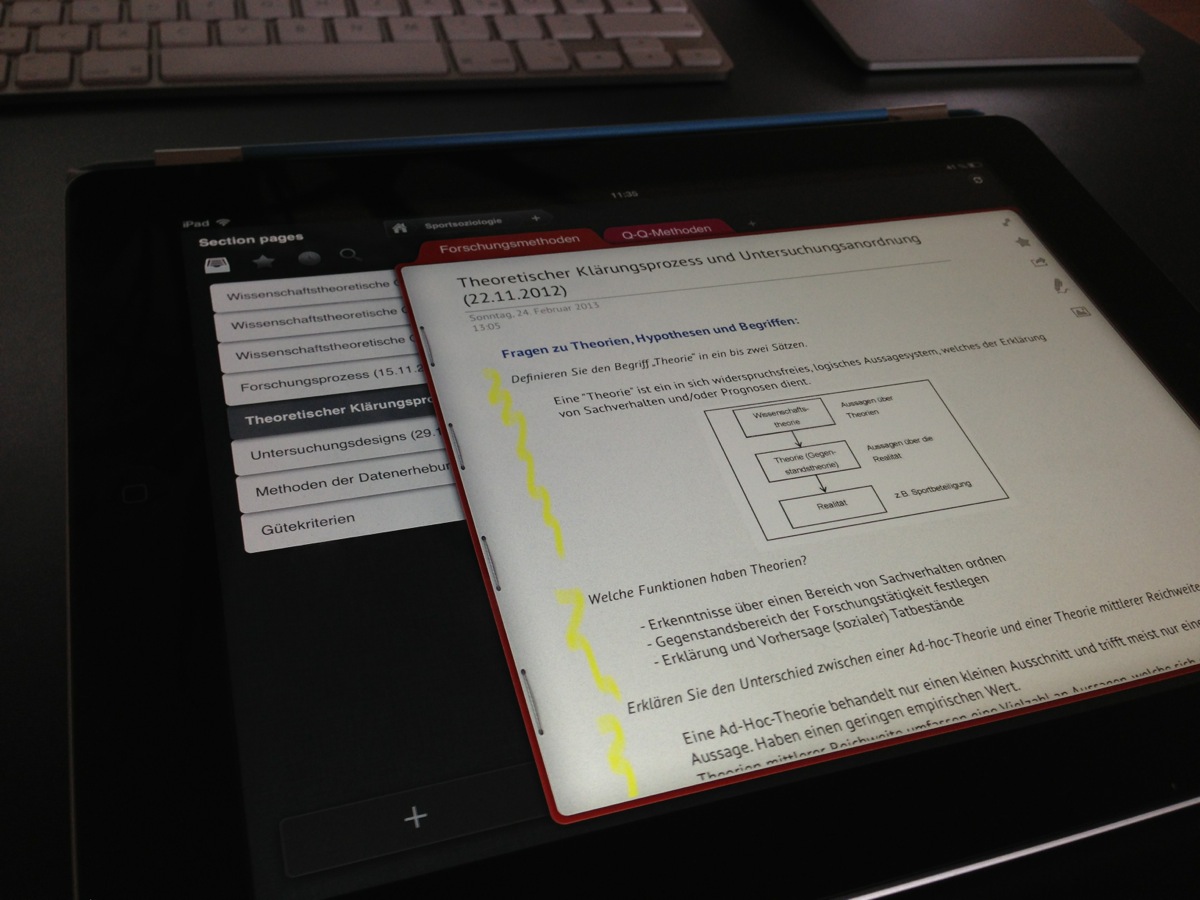
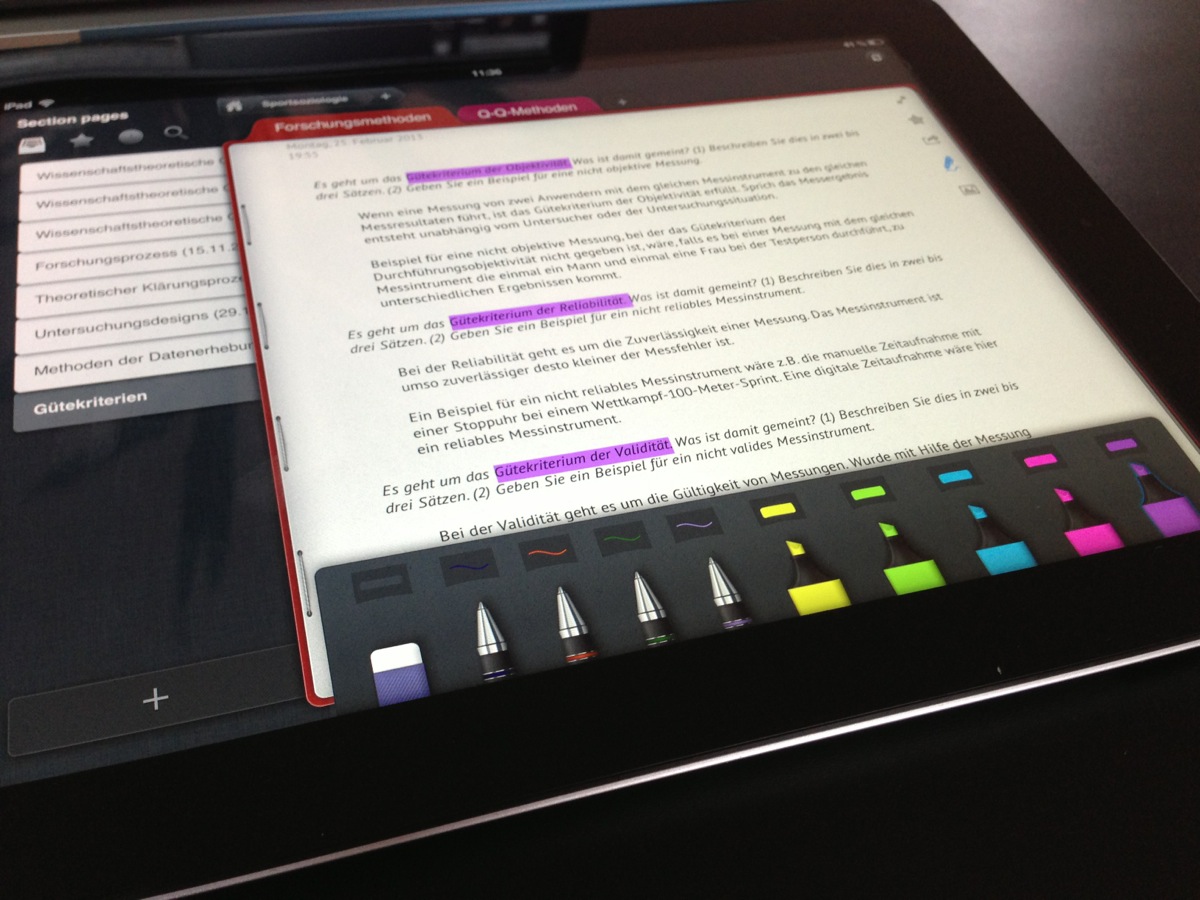
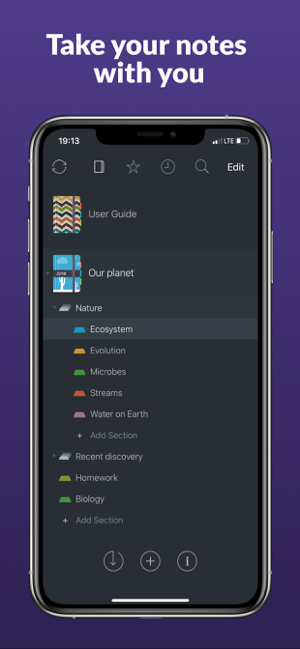
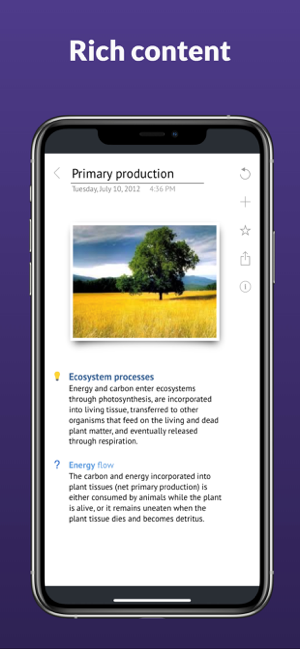
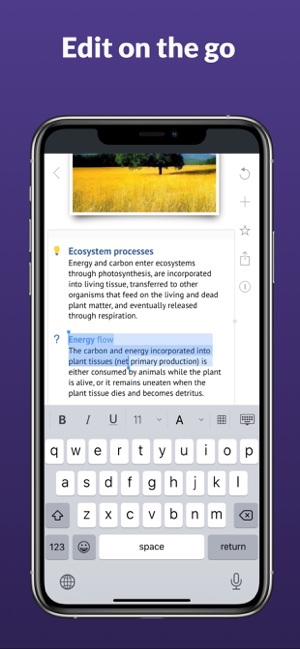
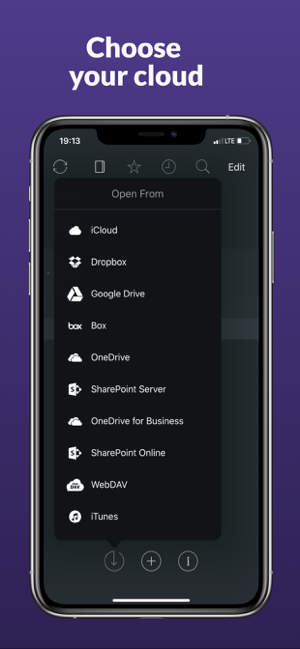
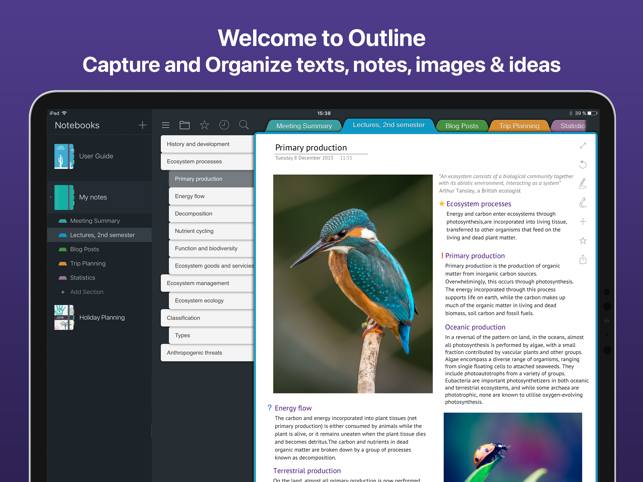
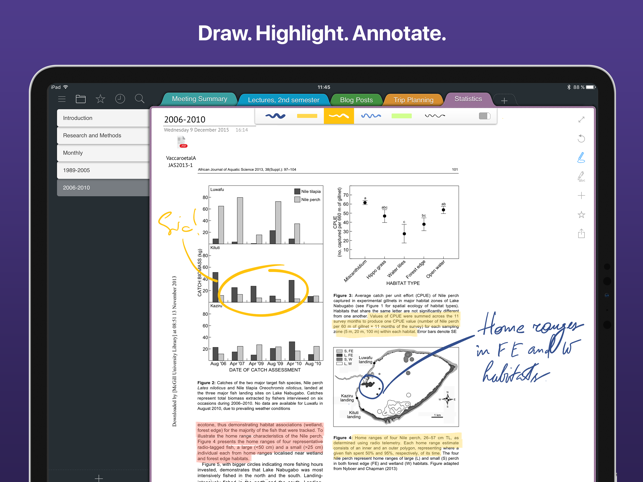
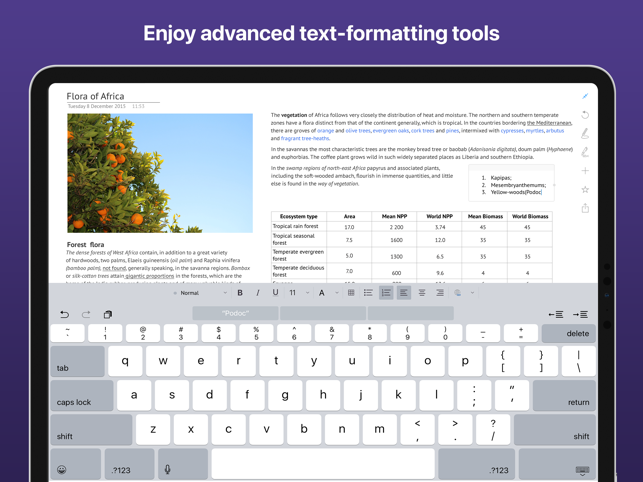
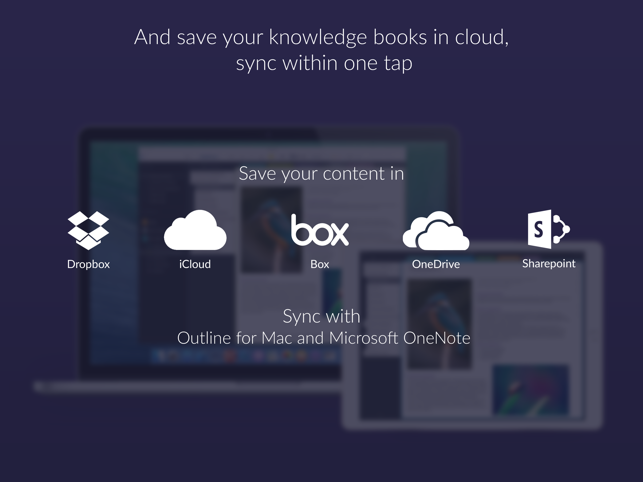
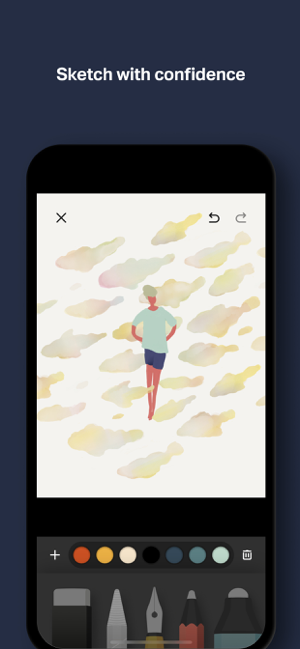
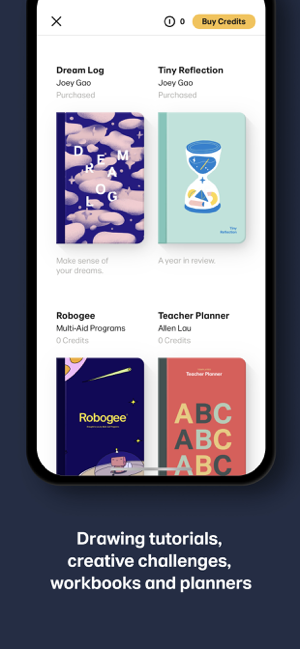
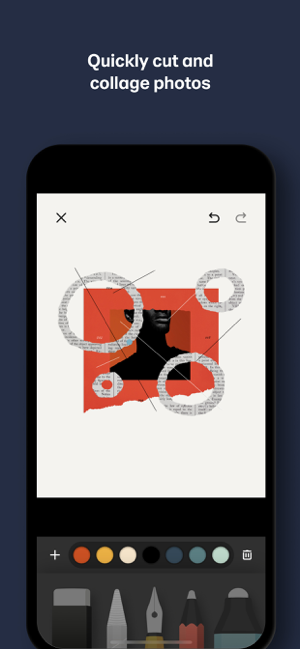
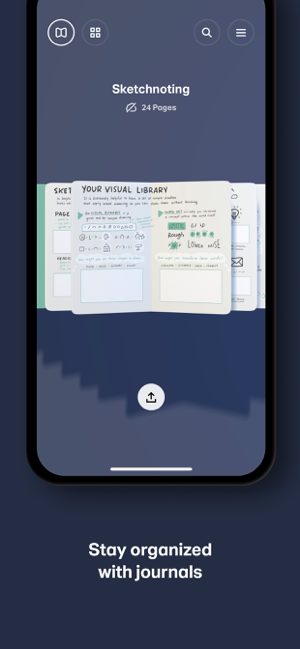
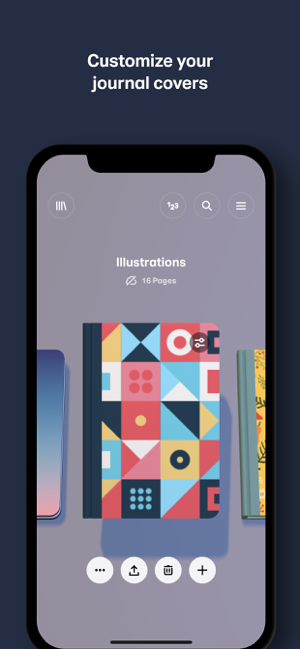
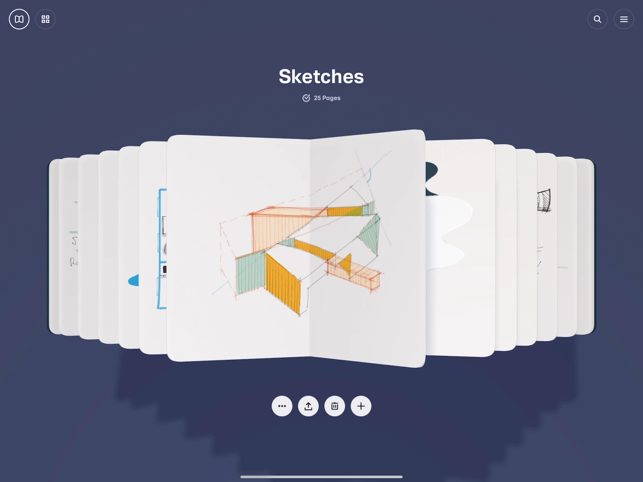
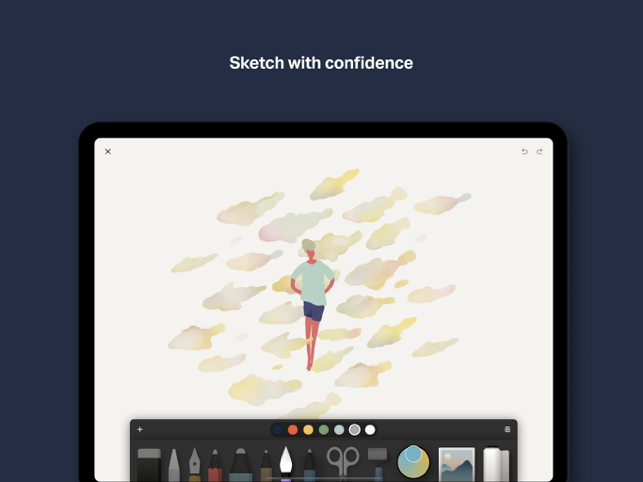
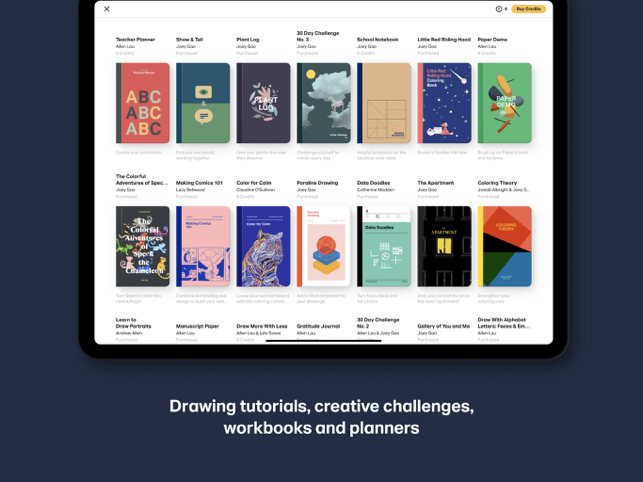
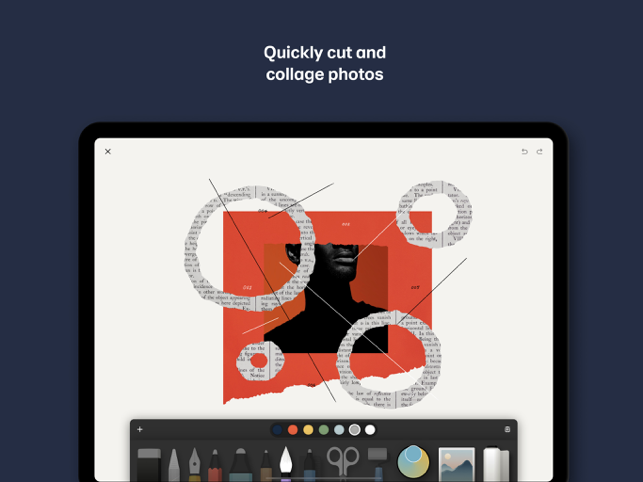
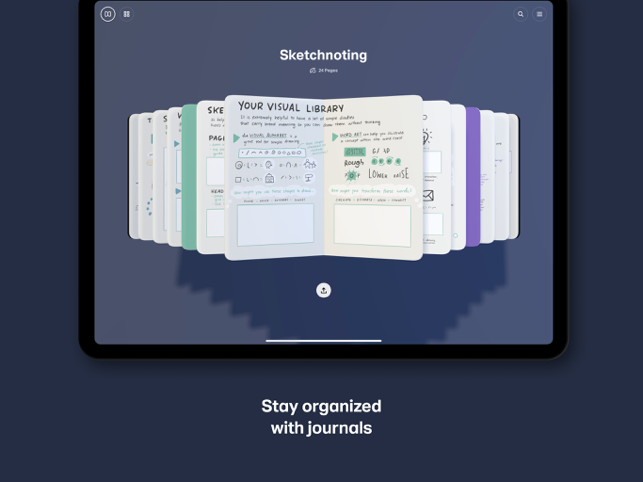
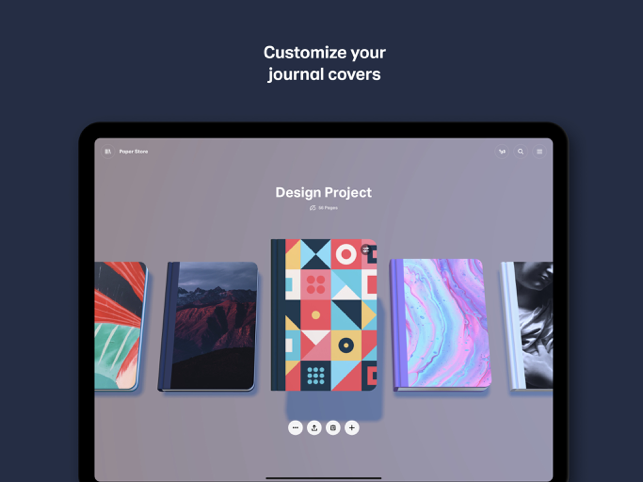

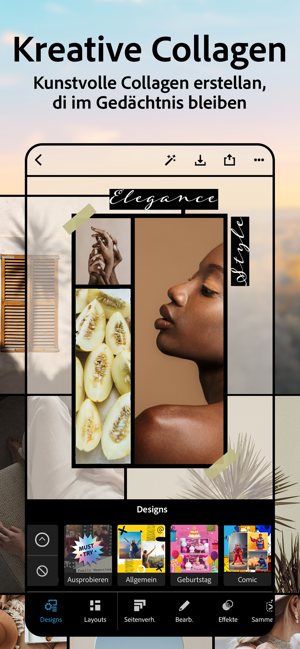

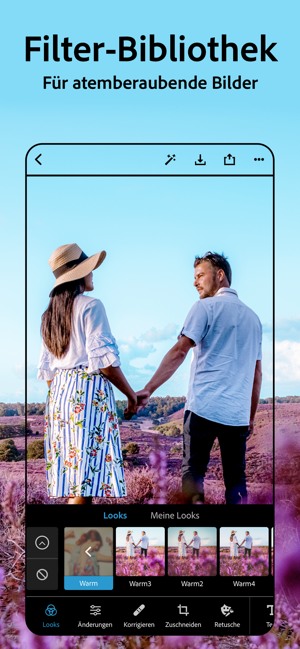
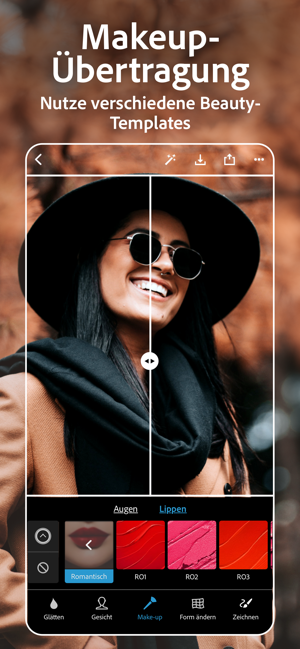
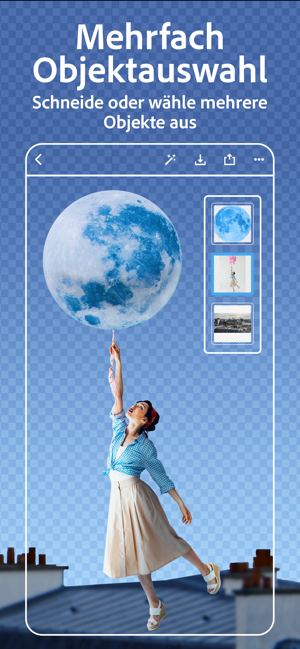
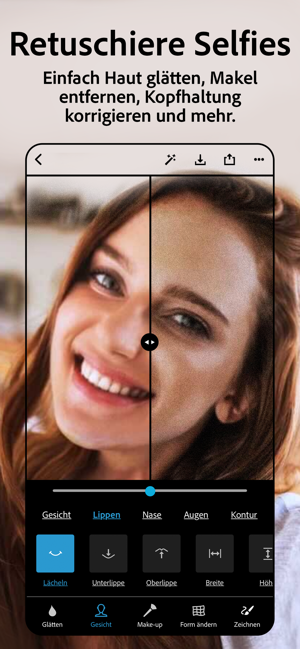
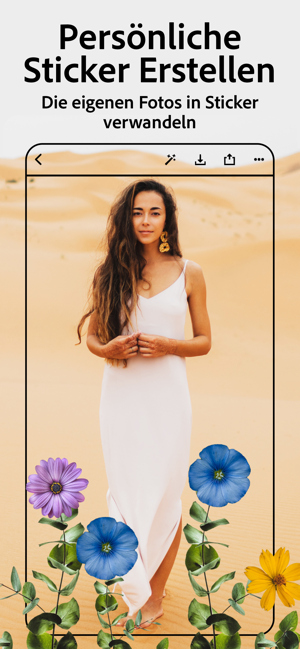
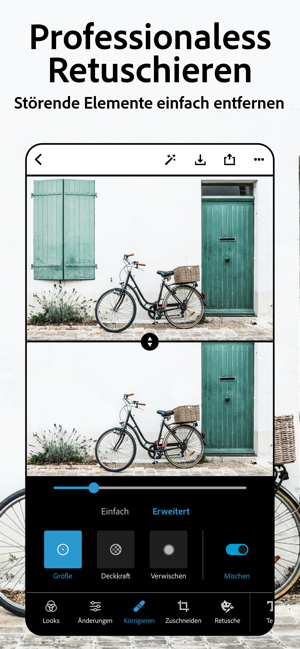

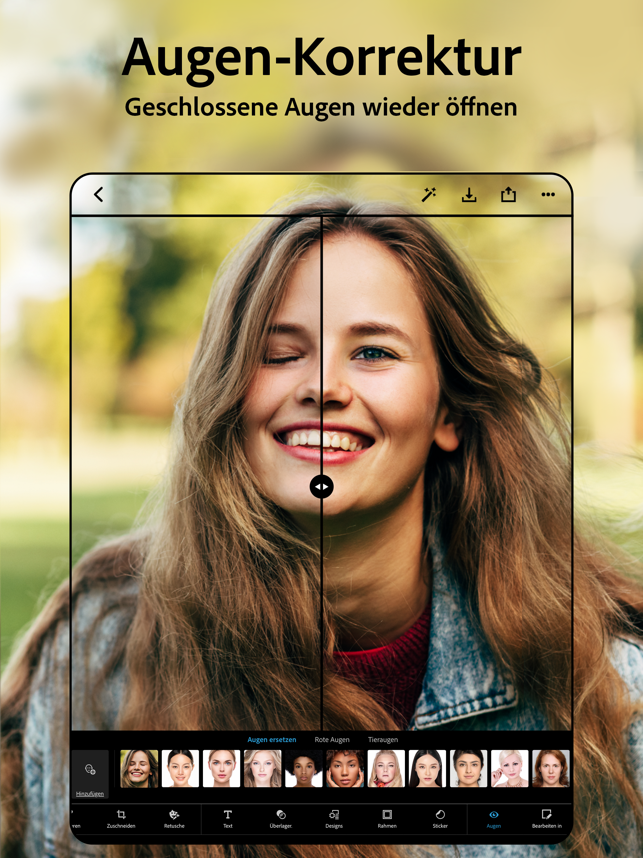
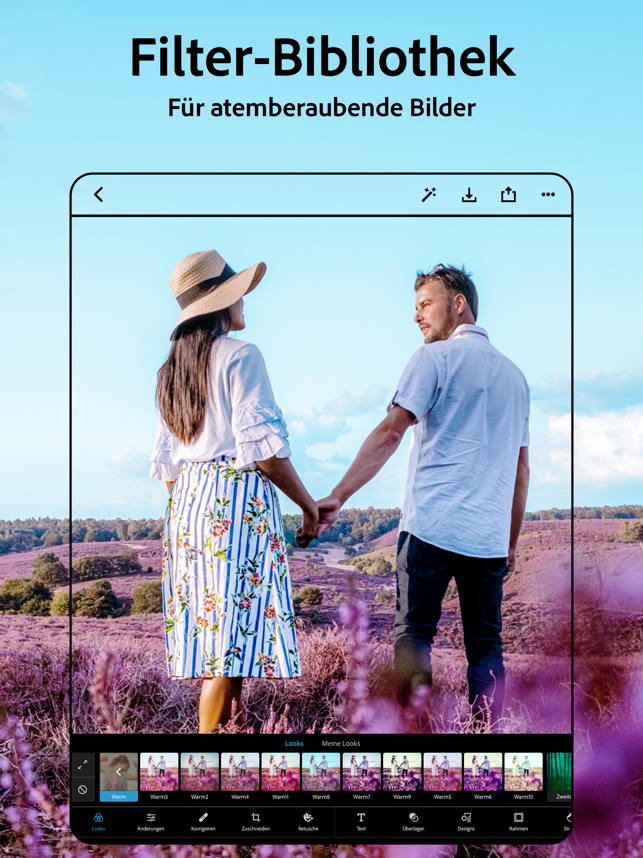
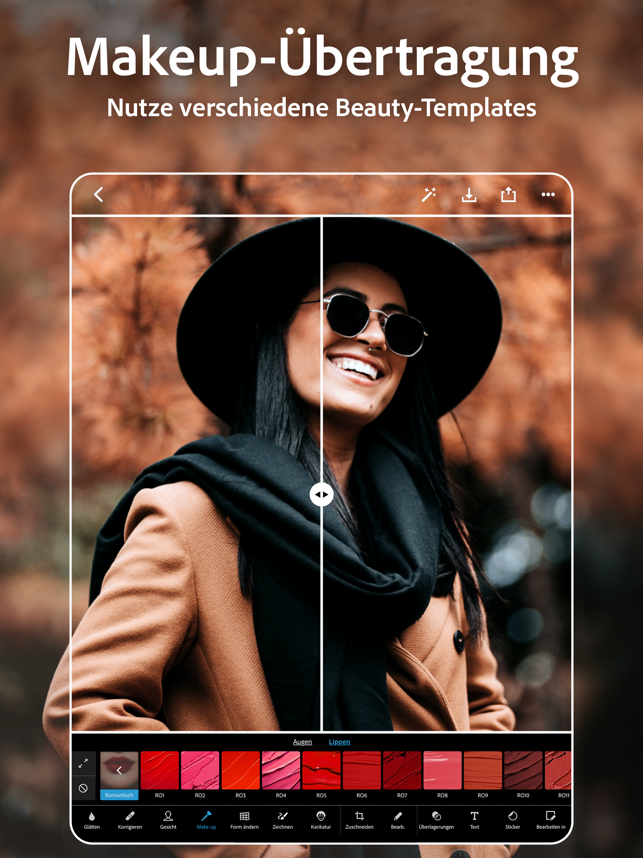

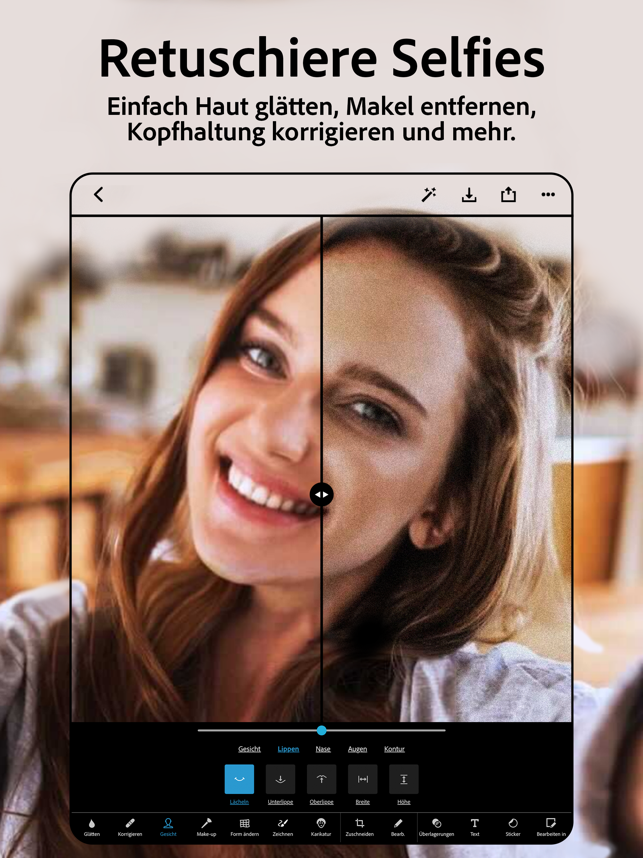
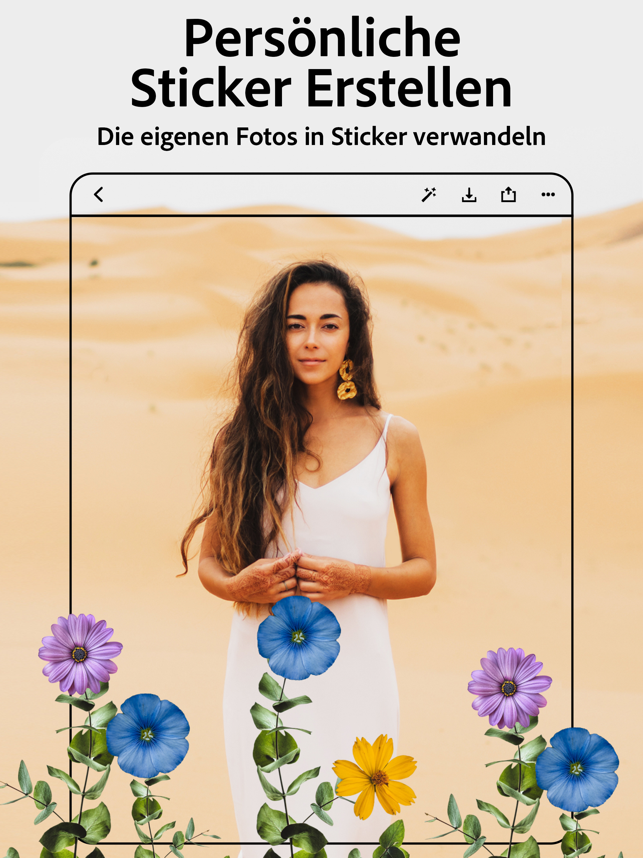

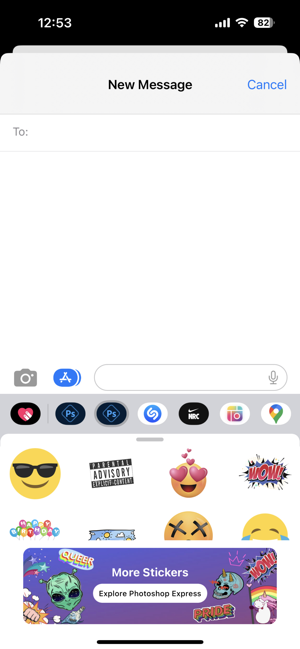
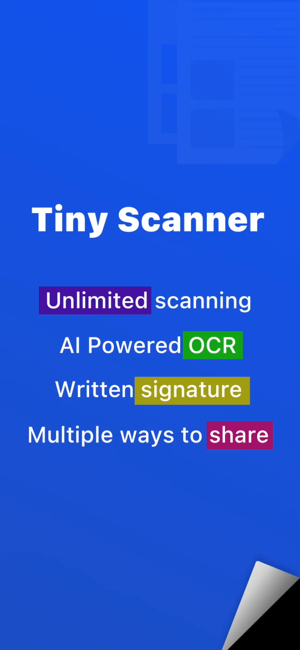
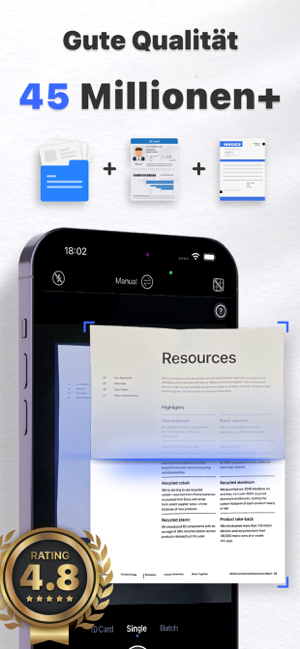
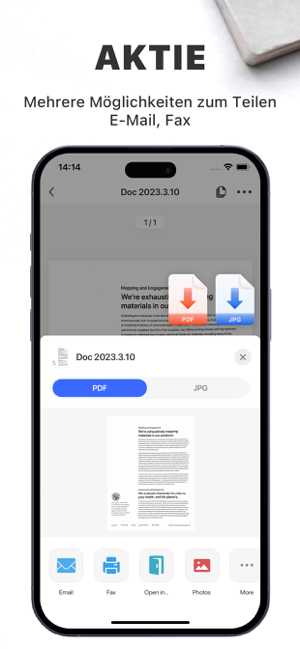
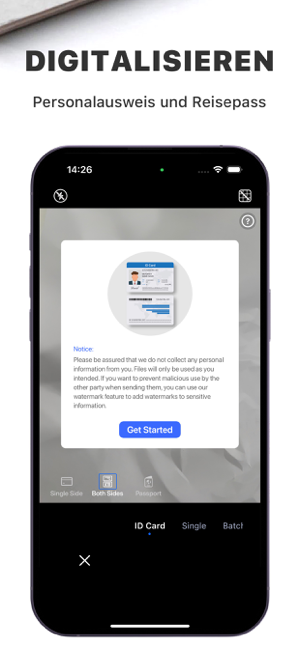
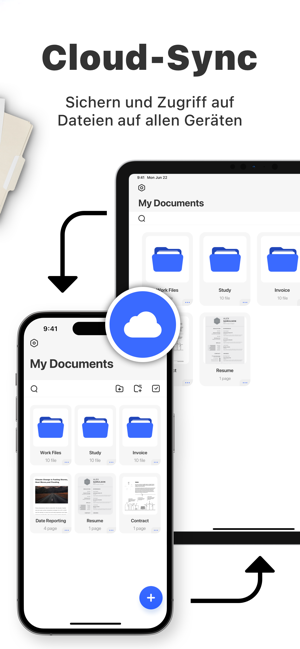
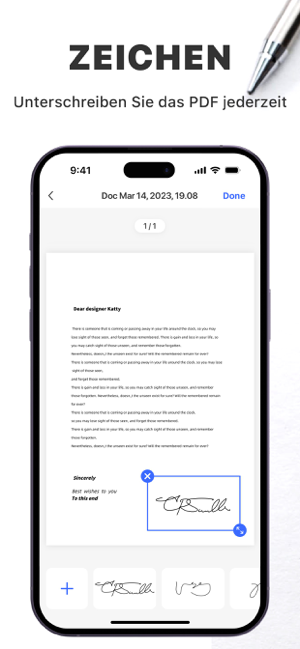
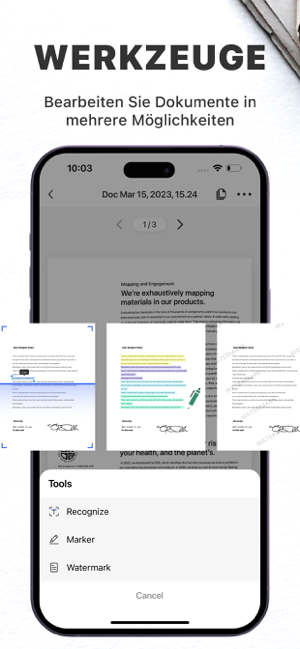
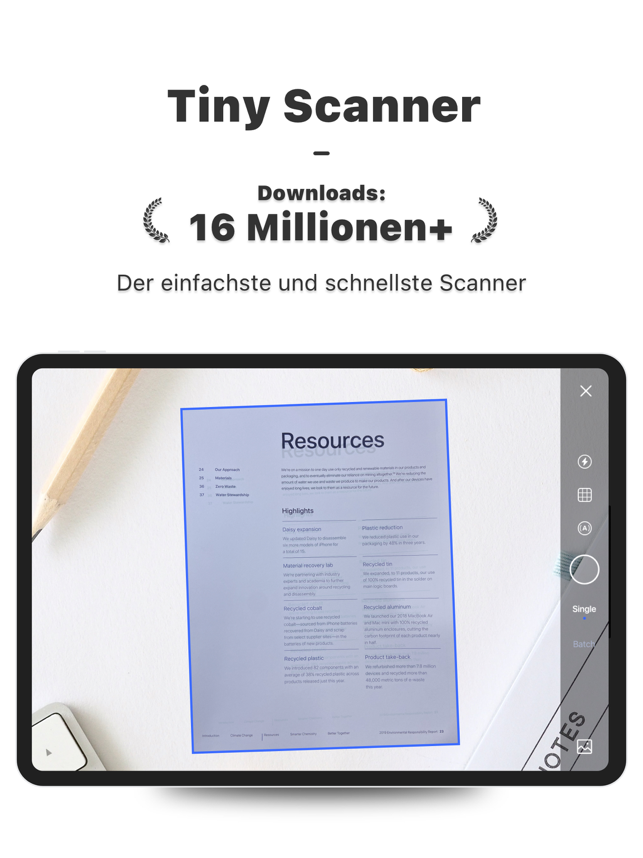
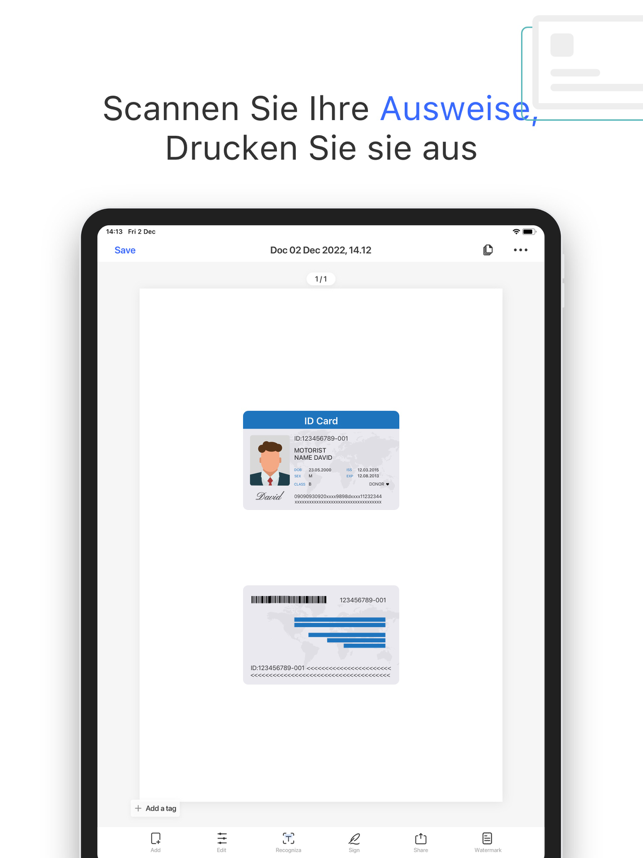
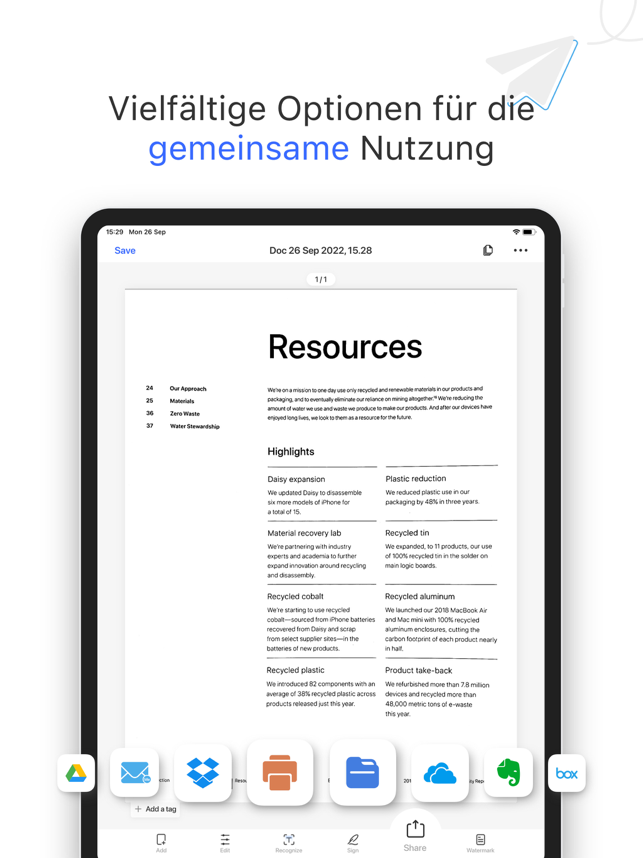
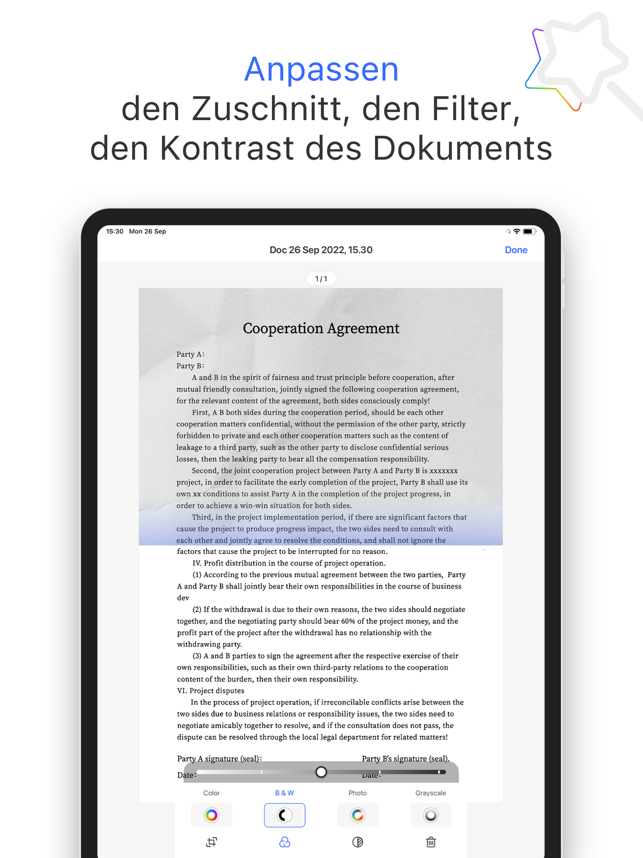
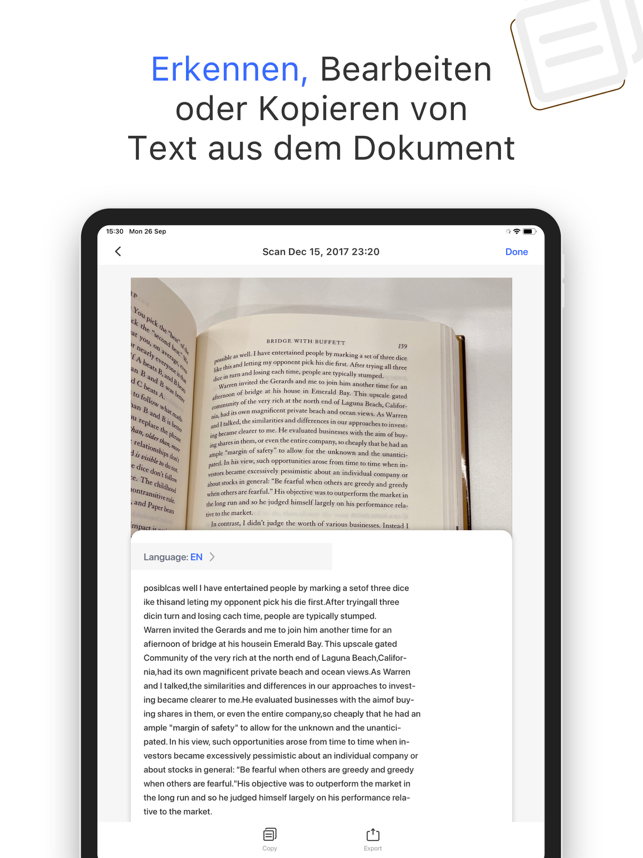
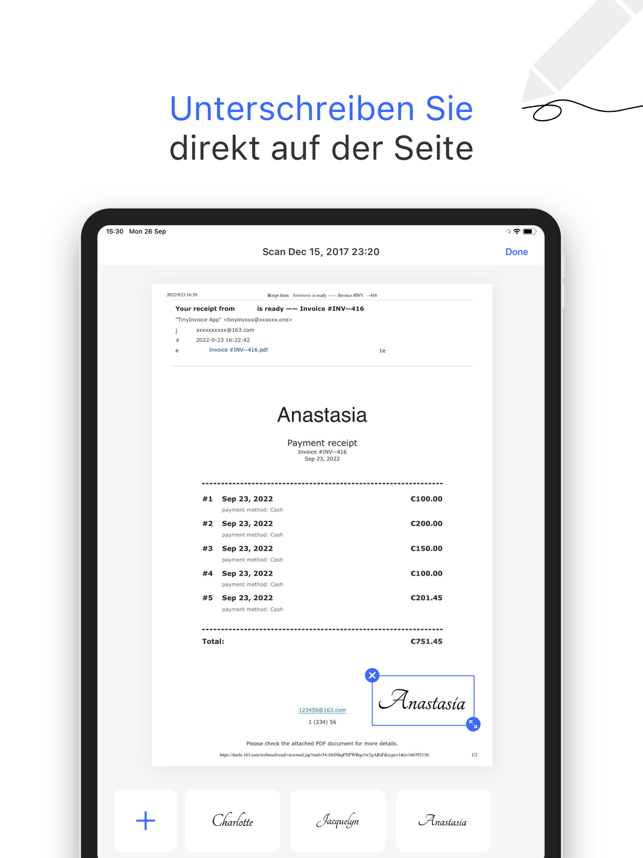
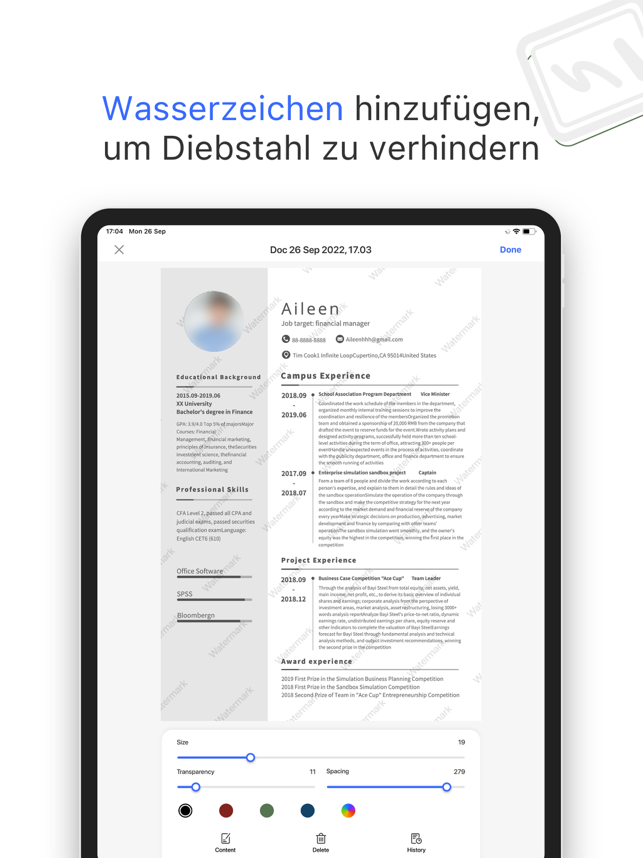
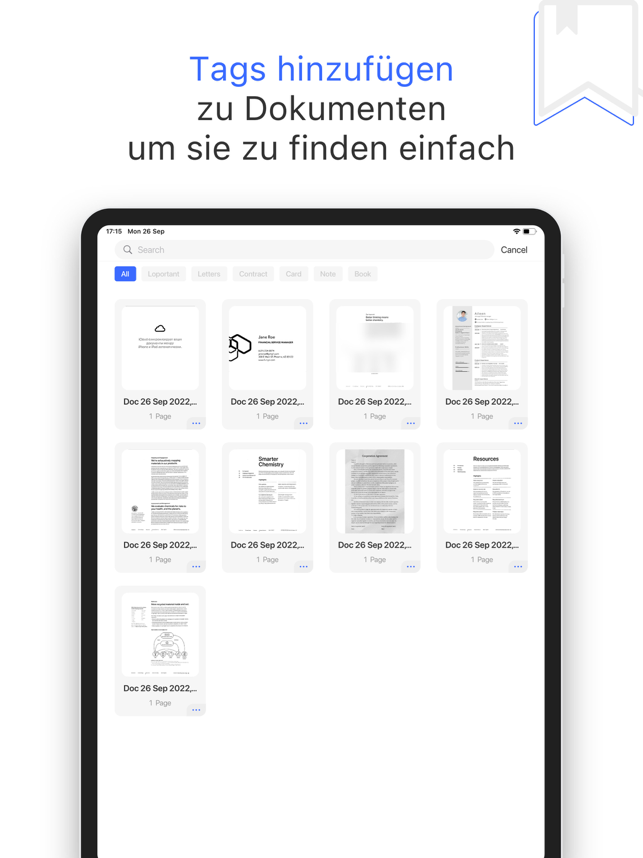
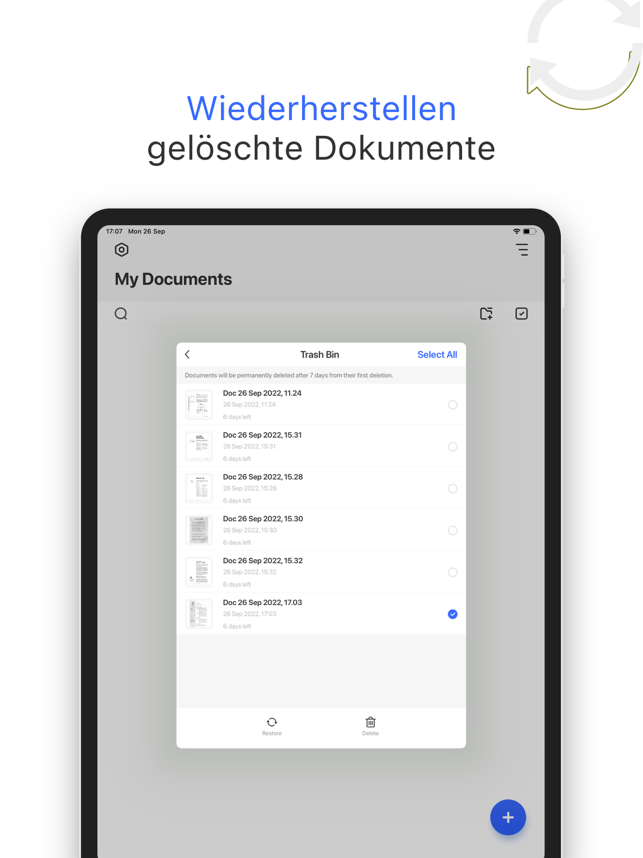
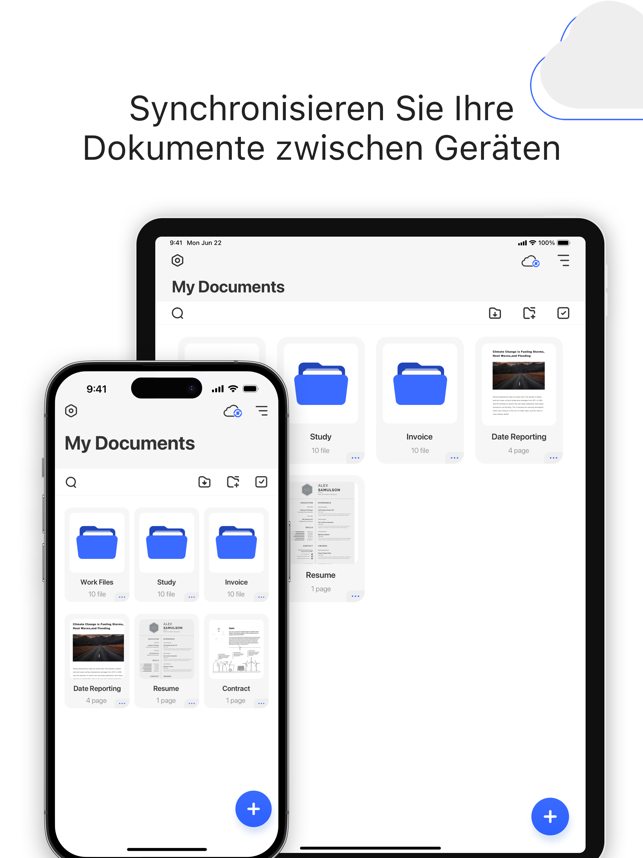







Danke für deinen sehr interessanten Bericht. Die Nutzung und passenden Tipps der vorgestellten Apps sind absolut hilfreich.
Schön, dass die Tipps und App-Empfehlungen hilfreich sind. Hast Du denn auch Tipps, welche Apps man gut im Unibetrieb nutzen kann? Nutzt Du das iPad auch in der Uni?
Hey, ich kann noch die App PSE HD von Merck empfehlen, die App ist kostenfrei und zeigt auch Bilder der einzelnen Elemente, soweit sie vorhanden sind.
Ich benutze auch gerne Flashcards, die App ist nicht kostenfrei, aber sehr einfach zu handhaben und für alle die gerne mit Karteikarten lernen. Man kann die am PC erstellen und exportieren oder direkt aufm iPad erstellen.
MyScript Calculator: Eine Rechen-App, da kann man einfach die Gleichung aufmalen und es wird in Echtzeit gerechnet bzw man kann die Gleichung immer wieder ergänzen und verändern. Eine super App.. kostenfrei, wenn ich mich recht erinnere.
Werde mir auf jeden Fall tinyScan anschauen und ich benutze auch die iWork-Produkte und DropBox.
Lg
Die Anpassungen für iOS7, die Apple den iWork Apps spendiert hat, gefallen mir sehr gut!
hallo herrpfleger ;) ich bin gerade dabei meinen uni alltag von macbook auf ipad umzustellen. vielen dank für die wirklich hilfreichen tipps und informationen!
ist ja jetzt ein weilchen her das du diesen artikel geschrieben hast; hat sich den etwas in deiner art zu arbeiten geändert? würdest du etwas anders machen?
Hallo Stephan,
eigentlich ist mein Workflow so geblieben, wie ich ihn beschrieben habe und ich bin immer noch sehr zufrieden damit.
Da durch, dass jetzt auch Microsoft Office für das iPad verfügbar ist, macht es einfacher Office-Dokumente in der richtigen Formatierung anzusehen. Zur Erstellung verwende ich weiter die iWork-Sachen von Apple, da ich für das Office-Abo nicht bezahlen möchte.
Hast Du denn noch interessante Apps gefunden, die Du in deinem Uni-Alltag auf dem iPad verwendest?
Hallo Herr Pfleger, besteht die Möglichkeit, in Outline+ PDF-Dokumente einzufügen? Welche „PDF App“ muss dafür verwendet werden?
Pages-Dokumente konnte ich einfach in Outline importieren… oder muss ich die PDF’s in Pages laden und dann von Pages in Outline importieren? Welche App ist für den Import von PDF zu Pages nützlich?
Hoffe, man kann mir weiterhelfen :)
Diesen Anwendungsfall habe ich noch nicht ausprobiert, kann ich aber die Tage mal versuchen und dann berichte ich!